计
|
|
|
- 能豚 管
- 7 years ago
- Views:
Transcription
1 计算机组装与维修实验指导书计算机科学与技术学院
2 目录 实训 1 CMOS 参数设置 (BIOS 设置 )...3 实训 2 硬盘分区和格式化...5 实训 3 Windows 操作系统安装与维护...7 实训 4 驱动程序安装与查找...9 实训 5 Linux 操作系统安装与维护...11 实训 6 杀毒软件安装与维护...12 实训 7 系统备份与恢复...13 实训 8 微机硬件测试...15
3 实训 1 CMOS 参数设置 (BIOS 设置 ) 一 实训目的 1 熟悉 BIOS 的设置方法 2 了解 BIOS 的主要功能 3 熟练设置 BIOS 常用功能 二 实训准备 1 每小组一台可运行的计算机 2 本教材或相关参考书每生一本 三 实训时间安排 1 建议本次实训安排在学习 BIOS 设置之后 2 实训时长为 2 学时 四 实训注意事项 1 设置密码时, 一定要记住密码, 否则可能造成无法开机 在结束实训时, 取消所设置密码, 以便后续其他实训能顺利进入 2 先理解项目的含义再予以设置, 否则可能造成系统无法正常启动或正常工作 3 实训结束时, 将所有设置恢复到开始实训状态 五 实训步骤 1 进入 BIOS 设置界面 1 开机, 观察屏幕上相关提示 2 按屏幕提示, 按 DEL 键或 F2 键, 启动 BIOS 设置程序, 进入 BIOS 设置界面 3 观察你启动的 BIOS 设置程序属于哪一种 2 尝试用键盘选择项目 1 观察 BIOS 主界面相关按键使用的提示 2 依照提示, 分别按左右上下光标键, 观察光条的移动 3 按回车键, 进入子界面 再按 ESC 键返回主界面 4 尝试主界面提示的其他按键, 并理解相关按键的含义 3 逐一理解主界面上各项目的功能 1 选择第一个项目, 按回车键进入该项目的子界面 2 仔细观察子菜单 3 明确该项目的功能 4 依次明确其他项目的功能 4 CMOS 设置 1 进入标准 CMOS 设置子界面 2 设置日期和时间 3 观察硬盘参数 4 设置软驱 5 退出子界面, 保存设置 5 设置启动顺序 1 进入启动顺序设置子界面 2 改变现有启动顺序 3 退出子界面, 保存设置 6 设置密码 1 选择密码设置选项
4 2 输入密码 ( 两次 ), 并用笔记下密码 3 退出子界面, 保存设置 4 退出 BIOS 设置程序, 并重新开机, 观察新设置密码是否生效 5 取消所设置密码 7 载入 BIOS 缺省设置 8 加载出厂设置 9 尝试不保存设置而退出主界面 10 比照本教材或相关参考书, 尝试其他项目的设置六 实训报告实训结束, 完成 实训报告 1
5 实训 2 硬盘分区和格式化 一 实训目的 1 熟练硬盘分区与格式化 2 掌握常见的磁盘工具的使用方法 3 学会创建 DOS 启动盘, 并用 DOS 启动系统 4 学会使用最基本的 DOS 命令 二 实训准备 1 每小组一台可正常运行的微机( 有软驱和光驱 ) 2 每小组一张 DOS 启动盘 ( 其中含有 FDISK.EXE 和 Format.EXE SYS.EXE 三个文件 ) 3 每小组一张可启动系统的光盘 三 实训时间安排 1 建议本次实训安排在学习第 4 章之后 2 实训时长为 2 学时 四 实训注意事项 1 实训前复习常用的 DOS 命令 2 不得多次格式化硬盘, 以延长硬盘寿命 五 实训步骤 1 开机进入 BIOS 设置程序, 将开机顺序设置为 : 软驱 硬盘 光驱 退出 BIOS 设置程序 2 用 DOS 启动系统 1 将 DOS 启动盘插入软驱 2 重新开机, 等待启动系统 3 用 DIR 命令查看 DOS 系统盘中的文件 3 启动 FDISK, 了解其功能 1 输入 FDISK 并回车, 启动 FDISK 2 仔细观察界面, 了解各项目的功能 3 尝试选择项目和退出项目的方法 4 观察硬盘的现有分区 1 选择相应选项 2 观察本机硬盘的分区情况, 并作好记录 5 删除现有硬盘分区 1 选择相应选项 2 逐一删除本机硬盘中的所有分区 6 建立分区 1 拟出分区方案 2 按方案分区 3 设置活动分区 7 重新启动计算机, 使分区生效 1 确认 DOS 系统盘仍在软驱中, 仍然用该盘启动系统 2 关机并重新开机, 等待系统启动 3 再次启动 FDISK, 并查看分区是否生效 8 格式化硬盘 1 在 DOS 提示字符后输入 :Format C:, 即用 Format 命令格式化 C 区
6 2 按提示输入 Y 并回车 3 等待格式化, 并在格式化结束时认真阅读格式化信息 4 用同样的方法格式化其他分区 9 为硬盘安装 DOS 系统 1 使用 SYS:C 命令, 在硬盘的 C 区中安装 DOS 系统 2 用 DIR C: A 命令, 查看 C 区中的文件 10 以硬盘启动系统 1 将软盘取出, 确保软驱中无软盘 2 重新关机并开机 3 等待系统从 C 盘启动 11 尝试制作软盘 DOS 启动盘 12 尝试用光盘启动并格式化硬盘 六 实训报告实训过程中记录有关数据, 实训结束后完成 实训报告 2
7 实训 3 Windows 操作系统安装与维护 一 实训目的 1 能熟练安装 WindowsXP 操作系统 2 掌握安装常用 Windows 操作系统的一般方法 二 实训准备 1 每小组一台可正常运行的微机( 有光驱 ) 2 每小组一张可启动系统的光盘 3 每小组一张 WindowsXP 系统光盘 4 每小组一张其他 Windows 系统光盘, 如 Windows Me 5 包含有 PartitionMagic 硬盘调整工具的光盘 三 实训时间安排 1 建议本实训安排在第 5 章学习之后 2 实训时长为 4 学时 四 注意事项 1 安装前需认真规划, 综合考虑 2 系统安装过程中不得随意中断进程 五 实训步骤 1 检查硬盘及分区情况 1 开机, 看看硬盘能否启动系统, 如果可以启动, 则查看硬盘及分区情况, 并查看所装操作系统及版本 2 如果本机硬盘不能启动系统, 则先进入 BIOS 设置程序, 将启动顺序设置为光驱优先, 然后将启动光盘放入光驱中, 并启动系统, 最后再检查硬盘及分区情况 2 规划硬盘 1 根据所安装的操作系统对安装操作系统分区的要求, 规划出本机硬盘分区方案 2 如果本机硬盘分区符合操作系统要求, 则可进行下一步 3 如果本机硬盘分区不符合操作系统要求, 则要考虑重新分区 ( 实训 5 已介绍 ), 或者进行分区调整 ( 随后介绍 ) 3 备份资料 1 检查硬盘拟安装系统的硬盘分区是否存在有用资料 2 如果有, 将这些资料备份到其他分区, 或者备份到移动存储媒体中 4 格式化将安装操作系统的分区 5 BIOS 设置 1 禁止电源管理程序 2 禁止反病毒程序 3 禁止其他有可能影响系统安装的程序 4 将启动程序设置为光驱优先 6 安装 WindowsXP 操作系统 1 将系统光盘放入光驱中 2 开机, 等待系统从光盘引导 3 一般情况下此时会进入安装界面, 如果没有进入, 直接运行 Setup 进入安装界面 4 按安装界面提示一点点往下进行 7 试运行所安装操作系统 1 恢复原 BIOS 设置
8 2 取出安装光盘 3 重新开机, 用所安装操作系统引导系统 8 使用 PartitionMagic 工具调整硬盘分区 1 将相应光盘放入光驱中 2 运行该工具 3 调整分区 9 在实训教师指导下, 调试本机连通互联网 10 尝试安装其他操作系统:Windows Me 六 实训报告在实训过程中认真记录, 实训结束完成 实训报告 3
9 实训 4 驱动程序安装与查找 一 实训目的 1 了解驱动程序安装与查找的基本方法 2 学会最常见的驱动程序安装方法 3 掌握主板 显卡 声卡 网卡驱动程序查找方法 4 基本掌握驱动程序备份软件的使用 二 实训准备 1 每小组一台可正常运行的微机( 有光驱 ) 2 每小组驱动备份软件一份 3 每小组一张包含主板 显卡 声卡 网卡驱动程序的光盘 三 实训时间安排 1 建议本实训安排在学习操作系统安装及其驱动程序查找之后 2 实训时长为 2 学时 四 实训注意事项 1 实训过程中不得随意破坏现有操作系统 2 需要对原来系统的驱动程序作好备份 五 实训步骤 1 驱动备份方案设计 1 开机, 查看本机硬盘及分区情况 2 选择一个 E 盘作为驱动备份资料存放位置 2 备份驱动程序 1 安装驱动备份精灵 2 运行驱动备份精灵, 并选择主板 显卡 声卡 网卡驱动 3 选择设计的备份位置, 执行备份 3 删除驱动程序 1 选择 我的电脑 -> 右键 管理 -> 设备管理 -> 删除显卡 声卡 网卡驱动 2 将电脑重新启动, 看看分辨率 声音 网上邻居是否消失 4 查找驱动程序 1 将装有驱动程序的光盘放入光驱 2 自动运行, 可以在运行界面找到主板 显卡 声卡 网卡驱动 5 用光盘安装驱动程序 1 选择显卡驱动程序, 双点击运行 2 运行完毕后选择重新启动 3 重新启动后, 设置分辨率与刷新频率 4 依据前面相似步骤安装网卡驱动 5 依据前面相似步骤安装声卡驱动 6 利用备份安装驱动程序 1 选择 我的电脑 -> 右键 管理 -> 设备管理 -> 删除显卡 声卡 网卡驱动 2 选择带有问号的驱动程序, 标志这个设备没有装好驱动程序 3 右键, 选择更新驱动程序 4 选择 否, 暂时不, 点击下一步 5 选择从列表或者指定位置安装
10 6 选择 在这些位置上搜索最佳驱动程序 勾选 在搜索中包含这个位置 选择浏览, 找到先前备份地方, 选择下一步 六 实训报告在实训过程中认真记录, 实训结束完成 实训报告 4
11 实训 5 Linux 操作系统安装与维护 一 实训目的 1 能熟练安装 Linux 操作系统 2 掌握安装常用 Linux 操作系统的一般方法 二 实训准备 1 每小组一台可正常运行的微机( 有光驱 ) 2 每小组一个包含 Linux 操作系统的 ISO 文件 3 每小组一个虚拟及机软件 三 实训时间安排 1 建议本实训安排在学习 Windows 操作系统安装之后 2 实训时长为 2 学时 四 实训注意事项 1 实训过程中不得随意破坏现有操作系统 2 不得在硬盘上安装 Linux 操作系统 五 实训步骤 1 打开虚拟机 1 在开始菜单找到虚拟机器, 并打开 2 用向导建立一个 Linux 的虚拟机文件, 存放在 E 盘 2 导入光盘 1 在 Linux 菜单中选择 CD 导入镜像文件 选择 C 盘 System 文件夹中的 Linux Red Hat ISO 文件 2 重新启动系统 3 安装系统具体安装过程看附录 :Linux 操作系统安装步骤六 实训报告在实训过程中认真记录, 实训结束完成 实训报告 5
12 实训 6 杀毒软件安装与维护 一 实训目的 1 了解常用的杀毒软件品牌 2 学会安装杀毒软件 防火墙 3 学会设置杀毒软件 防火墙二 实训准备 1 每小组一台可正常运行的微机( 有光驱 ) 2 每小组一套瑞星免费版本软件 三 实训时间安排 1 建议本实训安排在学习杀毒软件安装与维护后之后 2 实训时长为 2 学时 四 实训注意事项 1 实训过程中不得随意破坏现有操作系统 2 注意安装完后要卸载掉, 防止影响计算机速度 五 实训步骤 1 瑞星杀毒软件的安装与设置 1 确定是否有杀毒软件 2 把自己电脑上的杀毒软件全部卸载 : 在开始 设置 控制面板里, 找到添加和删除程序, 然后单击, 在弹出窗口中选中你已经安装的杀毒软件, 单击更改 / 删除, 选择卸载选项, 进行卸载 卸载完成后会要求重启, 请按要求操作 3 第一步启动安装程序 : 4 第二步填写 产品序列号 和 用户 ID : 5 第三步填写完毕瑞星 产品序列号 和 用户 ID 后, 点击 下一步, 然后按照 6 提示就可以继续安装下载版了 7 第四步安装成功 2 安装瑞星防火墙 3 安装瑞星上网助手具体设置瑞星杀毒软件, 防火墙规则见附录二 三 六 实训报告在实训过程中认真记录, 实训结束完成 实训报告 6
13 实训 7 系统备份与恢复 一 实训目的 1 了解备份与恢复的基本方法 2 学会最常见的系统备份方法 3 掌握最常见的系统恢复方法 4 基本掌握 Ghost 的使用 二 实训准备 1 每小组一台可正常运行的微机( 有光驱 ) 2 每小组一张可启动系统的 Windows 系统光盘 3 每小组一张包含 Ghost 的光盘 三 实训时间安排 1 建议本实训安排在第 5 章学习之后 2 实训时长为 2 学时 四 实训注意事项 1 实训过程中不得随意破坏现有操作系统 2 对注册表的操作要格外小心 五 实训步骤 1 备份方案设计 1 开机, 查看本机硬盘及分区情况 2 选择一个没有安装操作系统的分区作为备份资料存放位置 2 拷贝用户资料 1 找到 我的文档 文件夹, 将其中的用户资料拷入备份区 2 找到浏览器中 收藏夹 所在的文件夹, 将其中的资料拷入备份区 3 启动邮件管理软件, 将其中的有关资料备份到备份区 3 启用备份程序 1 启动操作系统自带的备份程序 2 按程序向导一步步操作, 将用户资料备份到备份区 4 注册表备份 1 启动注册表管理程序 2 将注册表备份到备份区 5 Windows 高级选项操作 1 开机, 并按 F8, 进入 Windows 高级选项菜单 2 选择 安全模式 选项进入安全模式 3 尝试在安全模式下可完成的工作 4 利用先前备份的注册表文件, 恢复注册表 5 退出安全模式 6 依次尝试其他选项 6 系统还原 1 进入系统, 启动系统还原程序 2 设置还原点 3 退出系统, 重新开机, 进入安全模式 4 在安全模式下还原系统 7 恢复控制台 操作
14 1 进入 BIOS 设置程序, 将开机顺序放置为光驱优先 2 将系统光盘放入光驱中, 重新开机用光盘启动系统 3 进入安装程序主界面之后, 选择 要用 恢复控制台 ' 修复 Windows 安装 4 随后按提示操作 8 用 Ghost 备份和恢复系统 1 开机, 进入系统, 并启动 Norton Ghost 程序 2 将本机安装操作系统的分区备份到备份区 3 核实备份文件是否存在 4 删除操作系统分区的所有文件 5 重开机, 以光盘引导系统 6 启动 Norton Ghost 程序, 并用之来恢复操作系统 六 实训报告在实训过程中认真记录, 实训结束完成 实训报告 7
15 实训 8 微机硬件测试 一 实训目的 1 掌握 Sisoft Sandra 最新版本的使用 2 了解最常用的硬件测试软件的使用方法 3 了解常用硬件测试软件的搜索 下载 安装方法 二 实训准备 1 每小组一台可正常运行的微机, 并接通互联网 2 每生一支笔和 实训报告 8 三 实训时间安排 1 建议本次实训安排在第 6 章学习之后 2 实训时长为 2 学时 四 注意事项 1 使用软件之前应先阅读相关帮助文件 2 如对英文理解有障碍, 可先使用汉化版, 再换用英文版 五 实训步骤 1 开机, 打开互联网浏览器 2 找到一个搜索引擎, 并利用它查找一个工具软件网站, 如华军软件园 3 搜索并下载 Sisoft Sondra 1 在软件网站搜索栏内输入 Sisoft Sondra, 在站内搜索该软件 2 选择一个较新版本, 或中文或英文, 一般选择测试版 3 选用一个下载软件下载所选软件 4 安装 Sisoft Sondra 5 运行 Sisoft Sondra 1 双击相关快捷方式, 运行软件 2 仔细观察软件界面的结构 3 查看软件的帮助系统 4 按帮助系统提示, 逐一尝试使用软件的相关模块 5 认真记录所进行的测试 6 搜索 安装 运行 HWINFO 软件 7 尝试其他硬件测试软件 8 卸载所安装的工作软件 六 实训报告实训过程中认真记录, 实训结束完成 实训报告 8
16 附录一 :Linux 操作系统的安装步骤 : 5 Linux 安装 5.1 Linux 系统介绍 Linux 是一套免费使用和自由传播的类 Unix 操作系统, 它的出现, 最早开始于一位名叫 Linus Torvalds 的计算机业余爱好者, 当时他是芬兰赫尔辛基大学的学生 他的目的是想设计一个代替 Minix( 是由一位名叫 Andrew Tannebaum 的计算机教授编写的一个操作系统示教程序 ) 的操作系统, 这个操作系统可用于 或奔腾处理器的个人计算机上, 并且具有 Unix 操作系统的全部功能, 因而开始了 Linux 雏形的设计 Linux 以它的高效性和灵活性著称 它能够在 PC 计算机上实现全部的 Unix 特性, 具有多任务 多用户的能力 Linux 是在 GNU 公共许可权限下免费获得的, 是一个符合 POSIX 标准的操作系统 Linux 操作系统软件包不仅包括完整的 Linux 操作系统, 而且还包括了文本编辑器 高级语言编译器等应用软件 它还包括带有多个窗口管理器的 X-Windows 图形用户界面, 如同我们使用 Windows NT 一样, 允许我们使用窗口 图标和菜单对系统进行操作 由于 Linux 是一套具有 Unix 全部功能的免费操作系统, 它在众多的软件中占有很大的优势, 为广大的计算机爱好者提供了学习 探索以及修改计算机操作系统内核的机会 5.2 Linux 系统安装 以下以 Redhat linux 9.0 为例, 概要介绍 linux 系统基本硬件需求 安装准备 多操作系统共存时磁盘分区划分 系统安装, 以及软件工具安装过程 Linux 系统安装分为图形安装方式和文本安装方式两种, 其中图形安装方式最简单 Redhat linux 9.0 的图形化安装界面采用全中文交互方式, 具有友好的安装界面 简捷的安装配置步骤和个性化的安装风格, 整个安装过程清晰明了 建议用户使用这种安装方式 一. 系统基本硬件需求在安装 Linux 之前, 要保证系统至少满足所需的最小配置 不同的 Linux 版本所需的最小硬件配置是不同的 因此, 在安装 Linux 系统之前应核对所用机器的硬件配置是否满足基本需求 Redhat linux 9.0 对系统的基本需求是 : 1. 装有 Pentium Ⅱ Pentium Ⅲ 及以上处理器, 以及兼容的处理器 2. 最小内存为 64MB, 推荐使用 64MB 以上内存 3. 有 2.5GB 以上的自由硬盘空间 4. 配置 CD-ROM 驱动器, 最好是可以直接引导系统 5. 装有 VGA 或更高分辨率的显卡 6. 配有两键或三键的鼠标器 二. 安装过程将 Linux 系统安装盘放入光驱中, 重新启动系统 系统正确引导以后, 将出现提示信息和 boot 提示符 在 boot: 提示符后, 按下 Enter 键, 则继续引导安装 在默认情况下, 红旗 Linux 将进入图形化安装界面 如图 所示
17 图 按下 ENTER 键后, 安装程序要检测相应的硬件信息, 完后出现图 所示信息 图 这是一个检查安装光盘的步骤, 在此选择 SKIP, 跳过检查进入下一步安装
18 图 进入如图 所示界面, 单击 next 按钮进入下一步安装如图 图 这步骤是选择操作系统的语言支持, 有很多种语言可供选择, 这就选择 简体中文, 单击 next 进入键盘配置窗口 如图 5.2-5
19 图 选择好合适的键盘后单击 下一步 进入选择鼠标配置窗口, 正确选择后单击 下一 步 进入安装类型窗口选择 如图 所示, 有四种选项可供选择 图 可根据提示和用户自身需要选择合适的安装类型 这选择 服务器 版本, 然后单击 下一 步 进入磁盘分区设置窗口, 图 所示
20 图 在 磁盘分区设置 框中有两个可选项 : 自动分区 ( 默认 ) 和 用 Disk Druid 手工分区 一般选择 用 Disk Druid 手工分区, 然后按 下一步, 选择使用 Disk Druid 方式, 出现如图 所示的界面 图 一般情况下, 安装红旗 Linux 需要两个分区, 即一个根文件系统分区 ( 类型为 ext3 或 ext2) 和一个交换分区 ( 类型为 swap), 这种分区方案适用于大多数用户, 当然用户可根据需要划分更多的分区 ext2 文件系统支持标准 Unix 文件类型 ( 普通文件 目录文件及符号链接等 ), 支持长达 255 个字符的文件名 ext3 文件系统是 ext2 的升级版本, 新加入了记录数据的日志功能, 且支持异步的日志 根分区 (/) 是根文件系统驻留的地方 交换分区 (swap) 用来支持虚拟内存的交换空间 当没用足够的内存来处理系统数据时, 就要使用交换分区的空间, 交换分区的大小通常应为物理内存的 2 倍 以下是对分区的介绍
21 要创建新分区, 选中 空闲 分区, 双击或单击 新建 按钮, 出现如图 所示的创建新分区对话框 首先创建根分区 在 中从 文件系统类型 : 的下拉选单中选中 ext3 ( 或者 ext2), 在 挂载点 : 框中出现 /, 可直接用于创建根分区 输入该分区的大小数据, 以兆字节为单位 图 中给出的大小是 3000, 表示 3GB 可以根据所用系统的实际情况来确定 : 如前面留出的整个 空闲 分区的容量是 A, 选定交换分区的大小是 B, 那么根分区大小可选为 A-B, 即除了交换分区所有 空闲 空间都可以划到根分区下 图 按 确定 按钮, 屏幕上将显示新创建的分区, 原 空闲 区已 一分为二, 一个是新建 ext3 分区, 另一个是剩余的容量变小的 空闲 分区 选中该空闲分区, 然后按照上面所述方式建 swap 分区 应该注意的是, 选中的文件系统类型为 swap 时, 不需要输入挂载点 ( 该框变模糊 ), 设定空间大小 然后按 确定, 再按 下一步 进入引导装载程序配置界面, 如图 为了要不使用引导盘来引导你的系统, 你通常需要安装一个引导装载程序 引导装载程序是计算机启动时所运行的第一个软件, 它的责任是载入操作系统内核软件并把控制转交给它, 然后, 内核软件再初始化剩余的操作系统 安装程序为你提供了两个引导装载程序 :GRUB 和 LILO GRUB(GRand Unified Bootloader) 是一个默认安装的功能强大的引导装载程序 GRUB 能够通过连锁载入另一个引导装载程序来载入多种免费和专有操作系统 ( 连锁载入是通过载入另一个引导装载程序来载入 DOS 或 Windows 之类不被支持的操作系统的机制 ) LILO (LInux LOader) 是用于 Linux 的灵活多用的引导装载程序 它并不依赖于某一特定文件系统, 能够从软盘和硬盘引导 Linux 内核映像, 甚至还能够引导其它操作系统
22 图 配置好后按 下一步, 接下来是网络配置 附加语言支持 时区选择和根用户口令设置 首先为 root( 根 ) 用户设置口令 在 根口令 栏中输入口令串 口令串必须至少包括 6 个字符, 并且是区分大小写的 然后在 确认 栏中重复输入一遍 两次输入完全一致时, 系统接受该口令作为 root 用户下次登录进入系统的密码 应该注意, 对 Linux 系统来说,root 用户是系统管理员, 其口令是关系系统安全性的重要参数 root 用户具有对系统进行任意操作的特权 所以其口令必须严加保密 另外, 选择口令时还应注意 : 字符数不应太少, 最好 8 个以上, 包括字母 数字及其它符号 ; 不要用姓名 别名 电话号码等易于被人猜到的字符串口令 ; 养成定期更改密码的好习惯 ; 不要当众输入密码或更改口令, 免得被人看到 ; 作为 root 用户, 一定要把口令记好 在上面有关参数设定好之后, 会弹出包文件选择窗口, 选择好需要的数据包后, 接下来的工作是正式安装系统 成功安装后按 退出 按钮, 将弹出的光盘取走, 然后重新启动系统 自此安装系统全部完成 附录二 瑞星杀毒软件的安装与设置 瑞星杀毒软件是针对目前流行的网络病毒和黑客攻击研制开发的全新产品 全新的第六代模块化智能反病毒引擎, 对未知病毒 变种病毒 黑客木马 恶意网页程序 间谍程序快速杀灭的能力大大增强 软件采用全新的体系结构, 拥有及时便捷的升级服务和技术支持, 是互联网时代保护计算机系统安全的必备工具 安装步骤如下 : 第一步启动安装程序 :
23 当把下载版保存到您的电脑中的指定目录后, 找到该目录, 双击运行瑞星下载版安装程序, 就可以进行下载版的安装了 这时会给出安装提示, 用户只要按照相应提示, 就可以轻松进行安装了 第二步填写 产品序列号 和 用户 ID : 当出现如下图所示的 检查序列号 框后, 在 序列号 框中需要输入瑞星 产品序列号, 在 用户 ID 中需要输入瑞星 用户 ID 常见问题 : A 为什么 下一步 按钮是灰色的, 点击后没有任何反应? 回答 : 您还没有输入产品序列号和用户 ID; 或者您输入的产品序列号 用户 ID 有错 B 我的产品序列号和用户 ID 忘记了, 或者不正确, 怎么办? 回答 : 访问瑞星网站 查询中心 进行查询 C 有些用户常常把产品序列号中的字母 0 错和数字零混淆, 导致产品序列号填写错误不能继续安装 回答 : 产品序列号中所有的符号 0 都是阿拉伯数字 0 D 推荐您直接从网页中把产品序列号和用户 ID 直接拷贝粘贴过来, 可以避免直接输入产生错误, 导致不能安装 小技巧 : 怎样粘帖产品序列号和用户 ID? 具体方法是 : 1 选定产品序列号 : 单击要选定内容的起始处, 然后滚动要选定内容的结尾处 2 复制 : 按 Ctrl+C 3 粘贴 : 将光标定位到您要填写产品序列号的位置, 按 Ctrl+ V 4 粘贴完成 5 粘贴用户 ID 的方法同上 第三步填写完毕瑞星 产品序列号 和 用户 ID 后, 点击 下一步, 然后按照提示就可以继续安装下载版了 第四步安装成功 当软件安装成功后会出现以下结束框, 默认是 运行瑞星杀毒软件主程序 和 运行监
24 控中心, 当用户点击 完成 后, 就完成了整个下载版的安装, 这时会自动启动瑞星杀毒程序和瑞星监控中心, 用户就可以进行正常的杀毒了 ( 用户也可以通过打勾的方法, 自行改变要启动的程序 ) 如何使用瑞星杀毒软件下载版 1 安装完成后应该做什么? 安装瑞星杀毒软件下载版成功后建议您立即智能升级您的瑞星杀毒软件至最新版本, 并进行全盘查杀 建议您下载最新版用户手册并仔细阅读, 了解各项设置和功能 2 如何进行智能升级? 当下载版安装完成后, 可以有两种方法启动升级程序 方式一 进入瑞星杀毒软件下载版主界面, 点击主界面右下角的 在线升级 按钮进行智能升级到最新版本 方式二 左键单击瑞星杀毒软件下载版 实时监控 ( 绿色小伞 ) 图标, 在弹出的菜单中选择 启动智能升级 附录三 : 如何设置瑞星防火墙 回答 :1. 瑞星防火墙安装完毕后, 在浏览 并观看视频时会弹出以下画面 : 请点击 " 允许 ", 以便 TV380 播放软件能够正常通信
25 2.TV380 播放软件可以在瑞星防火墙的任何默认级别下正常工作, 如没有特殊要求推荐让 瑞星防火墙工作在默认级别 3. 如果使用自定义级别请按以下步骤添加规则 : 点击设置选项中的详细设置, 进入下面界面后选中左面窗口中的 ip 规则 点击 增加规则 进入下面界面 : 在名称选项中可以任意输入你喜欢的名称, 在 规则匹配成功后的动作 选择 放行 允许 数据包通过
26 地址选项中选择默认
27 在协议选项中 协议类型 选择 udp 其他为默认选项 报警方式请按照实际情况自己选择 :
28 最后点击 完成 退出配置
手册 doc
 1. 2. 3. 3.1 3.2 3.3 SD 3.4 3.5 SD 3.6 3.7 4. 4.1 4.2 4.3 SD 4.4 5. 5.1 5.2 5.3 SD 6. 1. 1~3 ( ) 320x240~704x288 66 (2G SD 320x2401FPS ) 32M~2G SD SD SD SD 24V DC 3W( ) -10~70 10~90% 154x44x144mm 2. DVR106
1. 2. 3. 3.1 3.2 3.3 SD 3.4 3.5 SD 3.6 3.7 4. 4.1 4.2 4.3 SD 4.4 5. 5.1 5.2 5.3 SD 6. 1. 1~3 ( ) 320x240~704x288 66 (2G SD 320x2401FPS ) 32M~2G SD SD SD SD 24V DC 3W( ) -10~70 10~90% 154x44x144mm 2. DVR106
Microsoft Word - install_manual-V _CN.docx
 NO TASK Q-Sign Install Manual PAGE 1/28 Q-Sign INSTALL MANUAL Version 3.0 Server Manager Client Codec NO TASK Q-Sign Install Manual PAGE 2/28 History DATE Contents Name Ver. Remark 2009-02-11 Q-Sign Ver.
NO TASK Q-Sign Install Manual PAGE 1/28 Q-Sign INSTALL MANUAL Version 3.0 Server Manager Client Codec NO TASK Q-Sign Install Manual PAGE 2/28 History DATE Contents Name Ver. Remark 2009-02-11 Q-Sign Ver.
(Microsoft Word - T168 G4&T468 G4 Windows XP\262\331\327\367\317\265\315\263\260\262\327\260\326\270\304\317.doc)
 1. 以下安装指南适用板载 SATAII 配置 1.1 Windows XP 简体中文版安装指南一 安装前的准备工作无 二 安装步骤 1. 将 Windows XP 系统光盘放入光驱, 从光驱引导系统 2. 出现 欢迎使用安装程序 的界面, 按回车继续 3. 如果出现 安装程序已检测出计算机的启动硬盘是新的或已被清除过的, 按 C 键继续 4. 出现 Windows XP 许可协议界面, 按
1. 以下安装指南适用板载 SATAII 配置 1.1 Windows XP 简体中文版安装指南一 安装前的准备工作无 二 安装步骤 1. 将 Windows XP 系统光盘放入光驱, 从光驱引导系统 2. 出现 欢迎使用安装程序 的界面, 按回车继续 3. 如果出现 安装程序已检测出计算机的启动硬盘是新的或已被清除过的, 按 C 键继续 4. 出现 Windows XP 许可协议界面, 按
Rocky 定制安装手册 1. 通过安装光盘或 U 盘启动凝思科技公司出品的 linx 系统, 如图 1 所示 图 1: 安装光盘的启动画面 2. 选择 Advanced options 菜单项并回车, 如图 2 所示 图 2: 出现电网定制自动安装的画面 -1-
 Rocky6.0.60.4 定制安装手册 1. 通过安装光盘或 U 盘启动凝思科技公司出品的 linx6.0.60.4 系统, 如图 1 所示 图 1: 安装光盘的启动画面 2. 选择 Advanced options 菜单项并回车, 如图 2 所示 图 2: 出现电网定制自动安装的画面 -1- 3. 选择 State Grid automated install 菜单项并回车, 如图 3 所示,
Rocky6.0.60.4 定制安装手册 1. 通过安装光盘或 U 盘启动凝思科技公司出品的 linx6.0.60.4 系统, 如图 1 所示 图 1: 安装光盘的启动画面 2. 选择 Advanced options 菜单项并回车, 如图 2 所示 图 2: 出现电网定制自动安装的画面 -1- 3. 选择 State Grid automated install 菜单项并回车, 如图 3 所示,
第1章 开始使用计算机
 第 14 章微机软件安装 14.1 硬盘分区和格式化 14.2 操作系统的安装 14.3 驱动程序的安装 14.4 应用软件的安装和卸载 14.1 硬盘分区和格式化硬盘分区的格式 ( FAT16 FAT32 NTFS ): 在对硬盘进行分区的时候, 首先需要根据硬盘的大小和实际需要对硬盘各个分区的大小和格式进行一个合理的规划硬盘分区的步骤 : 1 启动计算机, 按 DEL 进入 CMOS 设置, 将系统的启动顺序设定从光驱或者软驱启动.
第 14 章微机软件安装 14.1 硬盘分区和格式化 14.2 操作系统的安装 14.3 驱动程序的安装 14.4 应用软件的安装和卸载 14.1 硬盘分区和格式化硬盘分区的格式 ( FAT16 FAT32 NTFS ): 在对硬盘进行分区的时候, 首先需要根据硬盘的大小和实际需要对硬盘各个分区的大小和格式进行一个合理的规划硬盘分区的步骤 : 1 启动计算机, 按 DEL 进入 CMOS 设置, 将系统的启动顺序设定从光驱或者软驱启动.
OÉùÃ÷
 第七章常用操作系统安装指南 (SATA RAID) 本章主要介绍目前常用操作系统的安装步骤及注意事项, 常用的操作系统包括 : 1 Windows 2000 Server 简体中文版 2 Windows Server 2003 简体中文标准版 3 RedHat Linux 9.0 注意 : 安装操作系统之前, 请务必先阅读操作系统安装前的准备说明, 做好必需的驱动备份 操作系统安装时需要的驱动程序将随导航软件光盘提供,
第七章常用操作系统安装指南 (SATA RAID) 本章主要介绍目前常用操作系统的安装步骤及注意事项, 常用的操作系统包括 : 1 Windows 2000 Server 简体中文版 2 Windows Server 2003 简体中文标准版 3 RedHat Linux 9.0 注意 : 安装操作系统之前, 请务必先阅读操作系统安装前的准备说明, 做好必需的驱动备份 操作系统安装时需要的驱动程序将随导航软件光盘提供,
1
 注意 : 在安装 Windows XP 系统后会遇到以下问题 : 1. HDD Protection function 无法正常使用 2. Fn+F9/Fn+F10 无法正常使用 3. 硬盘 RAID 功能无法使用 4. HDMI 输出功能可能无法使用 5. 当进行显卡模式切换时, 系统不会自动提示重新启动计算机, 请自行手动重新启动计算机 对于使用随机附带 XP 安装光盘的用户的注意事项 : 当您使用随机附带的
注意 : 在安装 Windows XP 系统后会遇到以下问题 : 1. HDD Protection function 无法正常使用 2. Fn+F9/Fn+F10 无法正常使用 3. 硬盘 RAID 功能无法使用 4. HDMI 输出功能可能无法使用 5. 当进行显卡模式切换时, 系统不会自动提示重新启动计算机, 请自行手动重新启动计算机 对于使用随机附带 XP 安装光盘的用户的注意事项 : 当您使用随机附带的
Red Flag Linux Desktop 4.0 Red Flag Linux Desktop 4.0 1
 Red Flag Linux Desktop 4.0 68 6 Red Flag Software Co., Ltd. http://www.redflag-linux.com Red Flag Linux Desktop 4.0 Red Flag Linux Desktop 4.0 1 1 Red Flag Linux Desktop 4.0 1.1 Red Flag Linux Desktop
Red Flag Linux Desktop 4.0 68 6 Red Flag Software Co., Ltd. http://www.redflag-linux.com Red Flag Linux Desktop 4.0 Red Flag Linux Desktop 4.0 1 1 Red Flag Linux Desktop 4.0 1.1 Red Flag Linux Desktop
一 登录 crm Mobile 系统 : 输入 ShijiCare 用户名和密码, 登录系统, 如图所示 : 第 2 页共 32 页
 第 1 页共 32 页 crm Mobile V1.0 for IOS 用户手册 一 登录 crm Mobile 系统 : 输入 ShijiCare 用户名和密码, 登录系统, 如图所示 : 第 2 页共 32 页 二 crm Mobile 界面介绍 : 第 3 页共 32 页 三 新建 (New) 功能使用说明 1 选择产品 第 4 页共 32 页 2 填写问题的简要描述和详细描述 第 5 页共
第 1 页共 32 页 crm Mobile V1.0 for IOS 用户手册 一 登录 crm Mobile 系统 : 输入 ShijiCare 用户名和密码, 登录系统, 如图所示 : 第 2 页共 32 页 二 crm Mobile 界面介绍 : 第 3 页共 32 页 三 新建 (New) 功能使用说明 1 选择产品 第 4 页共 32 页 2 填写问题的简要描述和详细描述 第 5 页共
<C8EBC3C5C6AAA3A8B5DA31D5C2A3A92E696E6464>
 第 1 章 进入 Photoshop 的全新世界 本章导读 Photoshop 1 1.1 Photoshop CS6 Photoshop Photoshop 1.1.1 Photoshop POP 1-1 图 1-1 平面广告效果 1.1.2 Photoshop 1-2 Photoshop CS6 Photoshop CS6 Photoshop CS6 Extended 3D 3 Photoshop
第 1 章 进入 Photoshop 的全新世界 本章导读 Photoshop 1 1.1 Photoshop CS6 Photoshop Photoshop 1.1.1 Photoshop POP 1-1 图 1-1 平面广告效果 1.1.2 Photoshop 1-2 Photoshop CS6 Photoshop CS6 Photoshop CS6 Extended 3D 3 Photoshop
xforce keygen microsoft office 2013
 Xforce Keygen Microsoft Office 2013 ->->->-> http://shurll.com/78610 1 / 5 2 / 5 Generally, Autodesk,,Vault,,Office,,2016,,555H1,,Autodesk,,Vault,,Professional,,2016,,569H1,,Autode sk,,vault,,workgroup,,2016,,559h1,,autodesk,,vehicle,,tracking,,2016,,955h1,,autodesk,,vred...
Xforce Keygen Microsoft Office 2013 ->->->-> http://shurll.com/78610 1 / 5 2 / 5 Generally, Autodesk,,Vault,,Office,,2016,,555H1,,Autodesk,,Vault,,Professional,,2016,,569H1,,Autode sk,,vault,,workgroup,,2016,,559h1,,autodesk,,vehicle,,tracking,,2016,,955h1,,autodesk,,vred...
计算机维护与服务规范 精品在线开放课程 软件常见问题 一 安装多个操作系统要注意的问题尽量把不同的操作系统安装在不同分区上 ; Windows 操作系统和 WinNT 共存时, 一般应该使用 FAT16 文件分区格式, 而不要使用 FAT32 或 NTFS;Windows 操作系统和 Windows
 一 安装多个操作系统要注意的问题尽量把不同的操作系统安装在不同分区上 ; Windows 操作系统和 WinNT 共存时, 一般应该使用 FAT16 文件分区格式, 而不要使用 FAT32 或 NTFS;Windows 操作系统和 Windows 操作系统 /XP 共存时, 一般应该使用 FAT32 文件分区格式, 而不要使用 NTFS;WinNT 和 Windows 操作系统 /XP 共存时 ;
一 安装多个操作系统要注意的问题尽量把不同的操作系统安装在不同分区上 ; Windows 操作系统和 WinNT 共存时, 一般应该使用 FAT16 文件分区格式, 而不要使用 FAT32 或 NTFS;Windows 操作系统和 Windows 操作系统 /XP 共存时, 一般应该使用 FAT32 文件分区格式, 而不要使用 NTFS;WinNT 和 Windows 操作系统 /XP 共存时 ;
1
 注意 : 在安装 Windows XP 系统后会遇到以下问题 : 1. HDD Protection function 无法正常使用 2. Fn+F9/Fn+F10 无法正常使用 3. 当通过 Wireless Switch Setting Utility 关闭无线网卡或蓝牙设备后, 无法再次通过 Wireless Switch Setting Utility 将此无线网卡或蓝牙设备再次打开 您必须使用硬件
注意 : 在安装 Windows XP 系统后会遇到以下问题 : 1. HDD Protection function 无法正常使用 2. Fn+F9/Fn+F10 无法正常使用 3. 当通过 Wireless Switch Setting Utility 关闭无线网卡或蓝牙设备后, 无法再次通过 Wireless Switch Setting Utility 将此无线网卡或蓝牙设备再次打开 您必须使用硬件
ÉùÃ÷
 注意 : 参看本章操作系统安装指南之前, 请您务必先确认所购买的服务器是属于 IDE RAID 配置的 第四章常用操作系统安装指南 (IDE RAID) 本章主要介绍目前常用操作系统的安装步骤及注意事项, 常用的操作系统包括 : 1 Windows 2000 Server 中文版 2 Windows NT 4.0 Server 中文版 3 RedHat Linux 7.3 4 Turbo Linux6.5
注意 : 参看本章操作系统安装指南之前, 请您务必先确认所购买的服务器是属于 IDE RAID 配置的 第四章常用操作系统安装指南 (IDE RAID) 本章主要介绍目前常用操作系统的安装步骤及注意事项, 常用的操作系统包括 : 1 Windows 2000 Server 中文版 2 Windows NT 4.0 Server 中文版 3 RedHat Linux 7.3 4 Turbo Linux6.5
图 2: 出现电网定制自动安装的画面 3. 选择 State Grid automated install 菜单项并回车, 如图 3 所示, 建议在安装过程中创建 1 个普通用户, 以便于使用凝思资源控制器对该用户进行管理 输入一个普通用户名, 如 :d5000 或 ems 或 oms 或 king
 rocky6.0.42.41 定制安装手册 1. 通过安装光盘或 U 盘启动凝思科技公司出品的 rocky6.0.42.41 系统, 如图 1 所示 图 1: 安装光盘的启动画面 2. 选择 Advanced options 菜单项并回车, 如图 2 所示 -1- 图 2: 出现电网定制自动安装的画面 3. 选择 State Grid automated install 菜单项并回车, 如图 3 所示,
rocky6.0.42.41 定制安装手册 1. 通过安装光盘或 U 盘启动凝思科技公司出品的 rocky6.0.42.41 系统, 如图 1 所示 图 1: 安装光盘的启动画面 2. 选择 Advanced options 菜单项并回车, 如图 2 所示 -1- 图 2: 出现电网定制自动安装的画面 3. 选择 State Grid automated install 菜单项并回车, 如图 3 所示,
0 配置 Host MIB 设备 V ( 简体版 ) 0 Update: 2016/1/30
 0 配置 Host MIB 设备 V 1.1.2 ( 简体版 ) 0 Update: 2016/1/30 前言 N-Reporter 支持 Host Resource MIB 监控主机 (Host) 状态, 本文件描述 N-Reporter 用户如何配置 Host MIB 设备 文件章节如下 : 1. 配置 Windows Server 2003... 2 1-1.Windows Server 2003
0 配置 Host MIB 设备 V 1.1.2 ( 简体版 ) 0 Update: 2016/1/30 前言 N-Reporter 支持 Host Resource MIB 监控主机 (Host) 状态, 本文件描述 N-Reporter 用户如何配置 Host MIB 设备 文件章节如下 : 1. 配置 Windows Server 2003... 2 1-1.Windows Server 2003
....
 注意 : 参看本章操作系统安装指南之前, 请您务必先确认所购买的服务器是属于 IDE RAID 配置的 第四章常用操作系统安装指南 (IDE RAID) 本章主要介绍目前常用操作系统的安装步骤及注意事项, 常用的操作系统包括 : 1 Windows 2000 Server 中文版 2 Windows NT 4.0 Server 中文版 3 RedHat Linux 7.3 4 Turbo Linux6.5
注意 : 参看本章操作系统安装指南之前, 请您务必先确认所购买的服务器是属于 IDE RAID 配置的 第四章常用操作系统安装指南 (IDE RAID) 本章主要介绍目前常用操作系统的安装步骤及注意事项, 常用的操作系统包括 : 1 Windows 2000 Server 中文版 2 Windows NT 4.0 Server 中文版 3 RedHat Linux 7.3 4 Turbo Linux6.5
TOOLS Software Installation Guide
 Steinberg TOOLS Software 信息 本软件及安装指南版权归雅马哈公司所有 无制造商的书面许可, 严禁以任何方式复制软件或本安装指南之整体或部分 Steinberg/Yamaha 不承担有关软件及文件使用的责任或担保, 对使用本安装指南及软件的后果不负责任 应用程序和系统软件的进一步更新和其它技术规格及功能的任何变更会在下列网址中通知 http://www.steinberg.net/
Steinberg TOOLS Software 信息 本软件及安装指南版权归雅马哈公司所有 无制造商的书面许可, 严禁以任何方式复制软件或本安装指南之整体或部分 Steinberg/Yamaha 不承担有关软件及文件使用的责任或担保, 对使用本安装指南及软件的后果不负责任 应用程序和系统软件的进一步更新和其它技术规格及功能的任何变更会在下列网址中通知 http://www.steinberg.net/
F515_CS_Book.book
 /USB , ( ) / L R 1 > > > 2, / 3 L 1 > > > 2 + - 3, 4 L 1 了解显示屏上显示的图标 Wap 信箱收到一条 Wap push 信息 ( ) GSM 手机已连接到 GSM 网络 指示条越多, 接收质量越好 2 ...........................4.............................. 4 Micro SD (
/USB , ( ) / L R 1 > > > 2, / 3 L 1 > > > 2 + - 3, 4 L 1 了解显示屏上显示的图标 Wap 信箱收到一条 Wap push 信息 ( ) GSM 手机已连接到 GSM 网络 指示条越多, 接收质量越好 2 ...........................4.............................. 4 Micro SD (
Windows 2000 Server for T100
 2 1 Windows 95/98 Windows 2000 3.5 Windows NT Server 4.0 2 Windows DOS 3.5 T200 2002 RAID RAID RAID 5.1 Windows 2000 Server T200 2002 Windows 2000 Server Windows 2000 Server Windows 2000 Server 3.5 for
2 1 Windows 95/98 Windows 2000 3.5 Windows NT Server 4.0 2 Windows DOS 3.5 T200 2002 RAID RAID RAID 5.1 Windows 2000 Server T200 2002 Windows 2000 Server Windows 2000 Server Windows 2000 Server 3.5 for
专注于做最好的嵌入式计算机系统供应商
 专注于做最好的嵌入式计算机系统供应商 基于 ARMSYS2440/2410 开发应用程序 (EVC&VS2005) Rev 1.0 2008 年 3 月 24 日 杭州立宇泰电子有限公司 HangZhou LiYuTai Elec.Co.,Ltd 开发应用程序的过程一般分两步, 第一步在 PC 机开发环境下设计和编译应用程序, 第二步将它下载到 目标系统, 也就是我们的 ARMSYS2440 平台上运行
专注于做最好的嵌入式计算机系统供应商 基于 ARMSYS2440/2410 开发应用程序 (EVC&VS2005) Rev 1.0 2008 年 3 月 24 日 杭州立宇泰电子有限公司 HangZhou LiYuTai Elec.Co.,Ltd 开发应用程序的过程一般分两步, 第一步在 PC 机开发环境下设计和编译应用程序, 第二步将它下载到 目标系统, 也就是我们的 ARMSYS2440 平台上运行
Autodesk Product Design Suite Standard 系统统需求 典型用户户和工作流 Autodesk Product Design Suite Standard 版本为为负责创建非凡凡产品的设计师师和工程师提供供基本方案设计和和制图工具, 以获得令人惊叹叹的产品
 Autodesk Product Design Suite Standard 20122 系统统需求 典型用户户和工作流 Autodesk Product Design Suite Standard 版本为为负责创建非凡凡产品的设计师师和工程师提供供基本方案设计和和制图工具, 以获得令人惊叹叹的产品设计 Autodesk Product Design Suite Standard 版本包包括以下软件产产品
Autodesk Product Design Suite Standard 20122 系统统需求 典型用户户和工作流 Autodesk Product Design Suite Standard 版本为为负责创建非凡凡产品的设计师师和工程师提供供基本方案设计和和制图工具, 以获得令人惊叹叹的产品设计 Autodesk Product Design Suite Standard 版本包包括以下软件产产品
 * 4 6 R P r p . 1 2 3 4 7 89bk 6 5 1 2 3 4 5 6 7 8 9 0 bk r bl bm bn^ bo bl br bq bpbo bn bm [ ] [ ] [ ] bp 8 2 4 6 bq p [ ] [SET] br clckbt bs bs bt ck cl. 1 2 1 2+- 3 3 . 1 2 3 4 5 6 7 8 9 bk bl bm
* 4 6 R P r p . 1 2 3 4 7 89bk 6 5 1 2 3 4 5 6 7 8 9 0 bk r bl bm bn^ bo bl br bq bpbo bn bm [ ] [ ] [ ] bp 8 2 4 6 bq p [ ] [SET] br clckbt bs bs bt ck cl. 1 2 1 2+- 3 3 . 1 2 3 4 5 6 7 8 9 bk bl bm
电脑故障诊断排除 1200 例 1 PnP/PCI Configurations PnP OS INSTALLED YES NO CMOS CMOS 2 3 Award Soft Ware, Inc System Configurations 诊断排除 : BIOS BIOS 4 5 Pentium
 Chapter 1 1 CPU :,,? 魔法师 : 不会吧! 让我看看, 可能是你没有正确的操作吧, 虽 然电脑会经常出现故障, 但新的电脑应该很少遇到这 种情况的! :,,! 魔法师 : 关于电脑故障的问题太多了, 我得分类为你讲解, 否 则你掌握起来会很困难的, 下面将分别为你讲解主板 和 CPU 故障的诊断与排除方法 学习要点 : 主板故障诊断与排除 CUP 故障诊断与排除 电脑故障诊断排除
Chapter 1 1 CPU :,,? 魔法师 : 不会吧! 让我看看, 可能是你没有正确的操作吧, 虽 然电脑会经常出现故障, 但新的电脑应该很少遇到这 种情况的! :,,! 魔法师 : 关于电脑故障的问题太多了, 我得分类为你讲解, 否 则你掌握起来会很困难的, 下面将分别为你讲解主板 和 CPU 故障的诊断与排除方法 学习要点 : 主板故障诊断与排除 CUP 故障诊断与排除 电脑故障诊断排除
Microsoft Word - 移动硬盘 2.5T USB2.0081022.doc
 USB2.0 移 动 硬 盘 用 户 手 册 NM0702.2 前 言 感 谢 您 选 用 本 公 司 生 产 的 移 动 硬 盘 产 品! 为 了 您 能 尽 快 轻 松 自 如 地 操 作 您 的 移 动 硬 盘, 我 们 随 机 配 备 了 内 容 详 尽 的 用 户 手 册, 您 可 以 获 取 有 关 产 品 介 绍 使 用 方 法 等 方 面 的 知 识 开 始 使 用 移 动 硬 盘
USB2.0 移 动 硬 盘 用 户 手 册 NM0702.2 前 言 感 谢 您 选 用 本 公 司 生 产 的 移 动 硬 盘 产 品! 为 了 您 能 尽 快 轻 松 自 如 地 操 作 您 的 移 动 硬 盘, 我 们 随 机 配 备 了 内 容 详 尽 的 用 户 手 册, 您 可 以 获 取 有 关 产 品 介 绍 使 用 方 法 等 方 面 的 知 识 开 始 使 用 移 动 硬 盘
Acer E 15 Graphics Driver Download. Mexico motor Picture redes original Jorge montana
 Acer E 15 Graphics Driver Download >>> DOWNLOAD 1 / 5 2 / 5 Get...all...the...data...for...your...required...driver...including...models,...availability...and...OS..... Drivers...for...direct...download...are...uploaded...daily...and...rated...by...our...usersWorld'
Acer E 15 Graphics Driver Download >>> DOWNLOAD 1 / 5 2 / 5 Get...all...the...data...for...your...required...driver...including...models,...availability...and...OS..... Drivers...for...direct...download...are...uploaded...daily...and...rated...by...our...usersWorld'
01.doc
 Windows 系 统 重 装 卫 星 导 航 preface 卷 首 语 在 使 用 电 脑 时, 对 系 统 文 件 偶 然 的 误 操 作, 以 及 版 本 不 匹 配 的 硬 件 驱 动 程 序 都 足 以 使 操 作 系 统 不 能 启 动 ; 在 系 统 中 安 装 过 多 的 应 用 软 件 后, 也 会 使 系 统 变 得 越 慢 越 慢 由 于 这 些 天 灾 人 祸 及 一 些
Windows 系 统 重 装 卫 星 导 航 preface 卷 首 语 在 使 用 电 脑 时, 对 系 统 文 件 偶 然 的 误 操 作, 以 及 版 本 不 匹 配 的 硬 件 驱 动 程 序 都 足 以 使 操 作 系 统 不 能 启 动 ; 在 系 统 中 安 装 过 多 的 应 用 软 件 后, 也 会 使 系 统 变 得 越 慢 越 慢 由 于 这 些 天 灾 人 祸 及 一 些
在Windows上安装Hadoop
 一见 2010.1.6 www.hadoopor.com/hadoopor@foxmail.com 1. 安装 JDK 不建议只安装 JRE, 而是建议直接安装 JDK, 因为安装 JDK 时, 可以同时安装 JRE MapReduce 程序的编写和 Hadoop 的编译都依赖于 JDK, 光 JRE 是不够的 JRE 下载地址 :http://www.java.com/zh_cn/download/manual.jsp
一见 2010.1.6 www.hadoopor.com/hadoopor@foxmail.com 1. 安装 JDK 不建议只安装 JRE, 而是建议直接安装 JDK, 因为安装 JDK 时, 可以同时安装 JRE MapReduce 程序的编写和 Hadoop 的编译都依赖于 JDK, 光 JRE 是不够的 JRE 下载地址 :http://www.java.com/zh_cn/download/manual.jsp
Newtera TDM 7 (开箱即用版)安装指南
 Newtera 有限公司 Newtera TDM 7 安装指南 ( 开箱即用版 ) 前言 公司是专业的试验数据管理软件厂商 Newtera TDM 为优必得软件公司自主开发的试验数据管理系统, 目前已经发布了 7.0 版本 本文档将逐步地引导您完成 Newtera TDM 7( 开箱即用版 ) 的整个安装过程 其中包括运行环境的安装 如果您在安装过程中需要特殊的帮助, 敬请与我们联系, 我们将会尽快回复您
Newtera 有限公司 Newtera TDM 7 安装指南 ( 开箱即用版 ) 前言 公司是专业的试验数据管理软件厂商 Newtera TDM 为优必得软件公司自主开发的试验数据管理系统, 目前已经发布了 7.0 版本 本文档将逐步地引导您完成 Newtera TDM 7( 开箱即用版 ) 的整个安装过程 其中包括运行环境的安装 如果您在安装过程中需要特殊的帮助, 敬请与我们联系, 我们将会尽快回复您
4
 NF5280 服务器操作系统安装说明 本说明主要是对于 NF5280 随机用户手册的补充, 简单描述除 windows server 2008 Red Hat Enterprise Linux 5.2 外的其他版本操作系统安装操作 此处介绍的操作系统安装均指手动安装过程 有些操作系统可能需要使用软驱加载硬盘控制器驱动程序, 驱动程序软盘的制作方法可参阅浪潮系统驱动程序光盘根目录下的 readme.pdf
NF5280 服务器操作系统安装说明 本说明主要是对于 NF5280 随机用户手册的补充, 简单描述除 windows server 2008 Red Hat Enterprise Linux 5.2 外的其他版本操作系统安装操作 此处介绍的操作系统安装均指手动安装过程 有些操作系统可能需要使用软驱加载硬盘控制器驱动程序, 驱动程序软盘的制作方法可参阅浪潮系统驱动程序光盘根目录下的 readme.pdf
目录 1 H3C R4900 G2 服务器可选部件与操作系统兼容性列表 控制卡 GPU 卡 网卡 FC HBA 卡 TPM/TCM 模块 NVMe SSD PCle 加速卡 1-31 i
 目录 1 H3C R4900 G2 服务器可选部件与操作系统兼容性列表 1-1 1.1 控制卡 1-1 1.2 GPU 卡 1-5 1.3 网卡 1-8 1.4 FC HBA 卡 1-21 1.5 TPM/TCM 模块 1-29 1.6 NVMe SSD PCle 加速卡 1-31 i 1 H3C R4900 G2 服务器可选部件与操作系统兼容性列表 本手册为产品通用资料 对于定制化产品, 请用户以产品实际情况为准
目录 1 H3C R4900 G2 服务器可选部件与操作系统兼容性列表 1-1 1.1 控制卡 1-1 1.2 GPU 卡 1-5 1.3 网卡 1-8 1.4 FC HBA 卡 1-21 1.5 TPM/TCM 模块 1-29 1.6 NVMe SSD PCle 加速卡 1-31 i 1 H3C R4900 G2 服务器可选部件与操作系统兼容性列表 本手册为产品通用资料 对于定制化产品, 请用户以产品实际情况为准
Windows 2000 Server for T100
 第五章常用操作系统安装指南 本章主要介绍目前常用操作系统的安装步骤及注意事项常用的操作系统包括 1 Windows 2000 Advanced Server 简体中文版 2 Windows NT SERVER 4.0 简体中文版 3 RedHat Linux 7.2 4 SCO Unixware 7.11 注意安装操作系统之前请务必先阅读操作系统安装前的准备说明做好必需 的驱动备份 操作系统安装时需要的驱动程序将随导航软件光盘提供一般使用前都先要备份
第五章常用操作系统安装指南 本章主要介绍目前常用操作系统的安装步骤及注意事项常用的操作系统包括 1 Windows 2000 Advanced Server 简体中文版 2 Windows NT SERVER 4.0 简体中文版 3 RedHat Linux 7.2 4 SCO Unixware 7.11 注意安装操作系统之前请务必先阅读操作系统安装前的准备说明做好必需 的驱动备份 操作系统安装时需要的驱动程序将随导航软件光盘提供一般使用前都先要备份
册子0906
 IBM SelectStack ( PMC v2.0 ) 模块化私有云管理平台 是跨主流虚拟化技术的统一资源云管理平台 01 亮点 : 快速可靠地实现集成化 私有云管理平台 02/03 丰富的功能支持企业数据中心云计算 扩展性强 : 简单易用 : 04/05 功能丰富 : 06/07 为什么选择 IBM SelectStack (PMC v2.0)? 快速实现价值 提高创新能力 降低 IT 成本 降低复杂度和风险
IBM SelectStack ( PMC v2.0 ) 模块化私有云管理平台 是跨主流虚拟化技术的统一资源云管理平台 01 亮点 : 快速可靠地实现集成化 私有云管理平台 02/03 丰富的功能支持企业数据中心云计算 扩展性强 : 简单易用 : 04/05 功能丰富 : 06/07 为什么选择 IBM SelectStack (PMC v2.0)? 快速实现价值 提高创新能力 降低 IT 成本 降低复杂度和风险
静态分析 投放文件 行为分析 互斥量 (Mutexes) 执行的命令 创建的服务 启动的服务 进程 cmd.exe PID: 2520, 上一级进程 PID: 2556 cmd.exe PID: 2604, 上一级进程 PID: 2520 访问的文件 C:\Users\test\AppData\Lo
 魔盾安全分析报告 分析类型 开始时间 结束时间 持续时间 分析引擎版本 FILE 2016-11-25 00:20:03 2016-11-25 00:22:18 135 秒 1.4-Maldun 虚拟机机器名 标签 虚拟机管理 开机时间 关机时间 win7-sp1-x64 win7-sp1-x64 KVM 2016-11-25 00:20:03 2016-11-25 00:22:18 魔盾分数 0.0
魔盾安全分析报告 分析类型 开始时间 结束时间 持续时间 分析引擎版本 FILE 2016-11-25 00:20:03 2016-11-25 00:22:18 135 秒 1.4-Maldun 虚拟机机器名 标签 虚拟机管理 开机时间 关机时间 win7-sp1-x64 win7-sp1-x64 KVM 2016-11-25 00:20:03 2016-11-25 00:22:18 魔盾分数 0.0
....
 置的 注意 : 参看本章操作系统安装指南之前, 请您务必先确认所购买的服务器是属于 SCSI 配 第五章常用操作系统安装指南 (SCSI) 本章主要介绍目前常用操作系统的安装步骤及注意事项, 常用的操作系统包括 : 1 Windows 2000 Server 简体中文版 2 Windows NT 4.0 Server 简体中文版 3 OpenServer5.06 4 RedHat Linux 7.3
置的 注意 : 参看本章操作系统安装指南之前, 请您务必先确认所购买的服务器是属于 SCSI 配 第五章常用操作系统安装指南 (SCSI) 本章主要介绍目前常用操作系统的安装步骤及注意事项, 常用的操作系统包括 : 1 Windows 2000 Server 简体中文版 2 Windows NT 4.0 Server 简体中文版 3 OpenServer5.06 4 RedHat Linux 7.3
目录 1 简介 1 2 配置前提 1 3 配置环境 服务器 软件 1 4 配置指导 组网拓扑 操作步骤 Red Hat Enterprise Linux Server Red Hat Enterprise Lin
 Red Hat Enterprise Linux Server 7.x CAStools 安装操作指导书 Copyright 2015 杭州华三通信技术有限公司版权所有, 保留一切权利 非经本公司书面许可, 任何单位和个人不得擅自摘抄 复制本文档内容的部分或全部, 并不得以任何形式传播 本文档中的信息可能变动, 恕不另行通知 目录 1 简介 1 2 配置前提 1 3 配置环境 1 3.1 服务器 1
Red Hat Enterprise Linux Server 7.x CAStools 安装操作指导书 Copyright 2015 杭州华三通信技术有限公司版权所有, 保留一切权利 非经本公司书面许可, 任何单位和个人不得擅自摘抄 复制本文档内容的部分或全部, 并不得以任何形式传播 本文档中的信息可能变动, 恕不另行通知 目录 1 简介 1 2 配置前提 1 3 配置环境 1 3.1 服务器 1
计算机维护与服务规范 精品在线开放课程 软件常见问题 一 Fdisk 分区后退出死机 1 先用 Windows 操作系统启动盘引导电脑, 执行 FDISK, 在系统要求确认是否使用 FAT32 格式时选 Y, 进入 FIDSK 主菜单, 执行第一项 "Create DOS Partition or
 一 Fdisk 分区后退出死机 1 先用 Windows 操作系统启动盘引导电脑, 执行 FDISK, 在系统要求确认是否使用 FAT32 格式时选 Y, 进入 FIDSK 主菜单, 执行第一项 "Create DOS Partition or Logical DOS Drive" 创建新的分区, 最后执行第二项 "set active partition" 设置活动分区, 2 完成后连续按 Esc
一 Fdisk 分区后退出死机 1 先用 Windows 操作系统启动盘引导电脑, 执行 FDISK, 在系统要求确认是否使用 FAT32 格式时选 Y, 进入 FIDSK 主菜单, 执行第一项 "Create DOS Partition or Logical DOS Drive" 创建新的分区, 最后执行第二项 "set active partition" 设置活动分区, 2 完成后连续按 Esc
ChinaBI企业会员服务- BI企业
 商业智能 (BI) 开源工具 Pentaho BisDemo 介绍及操作说明 联系人 : 杜号权苏州百咨信息技术有限公司电话 : 0512-62861389 手机 :18616571230 QQ:37971343 E-mail:du.haoquan@bizintelsolutions.com 权限控制管理 : 权限控制管理包括 : 浏览权限和数据权限 ( 权限部分两个角色 :ceo,usa; 两个用户
商业智能 (BI) 开源工具 Pentaho BisDemo 介绍及操作说明 联系人 : 杜号权苏州百咨信息技术有限公司电话 : 0512-62861389 手机 :18616571230 QQ:37971343 E-mail:du.haoquan@bizintelsolutions.com 权限控制管理 : 权限控制管理包括 : 浏览权限和数据权限 ( 权限部分两个角色 :ceo,usa; 两个用户
< AA1B6B2D9D7F7CFB5CDB3A1B7B0B2D7B0B9FDB3CCCFEACFB8CDBCBDE25CBAECC3B1D7D C696E B9E2C5CCC6F4B6AFB0B2D7B0B
 页码,1/19 \ 一, 准备工作 1, 购买或下载 Redhat9 的安装光盘 (3 张盘 ) 或镜像文件, 下载地址 : 点击下面链接从本地下载光盘 1:ftp://cjm123.vicp.net/Linux/ 红帽子 Red%20Hat%20Linux%209.0 正式版 /shrike-i386-disc1.iso 光盘 2:ftp://cjm123.vicp.net/Linux/ 红帽子
页码,1/19 \ 一, 准备工作 1, 购买或下载 Redhat9 的安装光盘 (3 张盘 ) 或镜像文件, 下载地址 : 点击下面链接从本地下载光盘 1:ftp://cjm123.vicp.net/Linux/ 红帽子 Red%20Hat%20Linux%209.0 正式版 /shrike-i386-disc1.iso 光盘 2:ftp://cjm123.vicp.net/Linux/ 红帽子
1-1 RedHat Hardware Compatibility List 1-2 RedHat HCL
 Linux 1-1 1-2 CPU and Memory 1-3 1-4 RAID Software RAID Lab Installing RedHat Linux and Implementing Software RAID RedHat Linux RedHat Linux Software RAID 1-1 RedHat 9.0 PC PC Server Model RedHat 9.0 RedHat
Linux 1-1 1-2 CPU and Memory 1-3 1-4 RAID Software RAID Lab Installing RedHat Linux and Implementing Software RAID RedHat Linux RedHat Linux Software RAID 1-1 RedHat 9.0 PC PC Server Model RedHat 9.0 RedHat
93年各縣國中教師甄試最新考情.doc
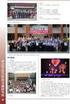 93 7/8()~7/13() 7/11()~7/13() 7/17() 7/18() 7/18() 7/19() 7/21() 40% 20%( ( )) 20%( ) 1 35% 25% ( ) 70% 10%( ) 60% 1 20% 10% ( ) 6/1()~6/11() 6/12()~6/14() 6/19() 6/21() 6/26() 6/26()22:00 7/3() 40%( )
93 7/8()~7/13() 7/11()~7/13() 7/17() 7/18() 7/18() 7/19() 7/21() 40% 20%( ( )) 20%( ) 1 35% 25% ( ) 70% 10%( ) 60% 1 20% 10% ( ) 6/1()~6/11() 6/12()~6/14() 6/19() 6/21() 6/26() 6/26()22:00 7/3() 40%( )
Ioncube Php Encoder 8 3 Crack 4. llamaba octobre traslado General Search colony
 Ioncube Php Encoder 8 3 Crack 4 ->>->>->> DOWNLOAD 1 / 5 2 / 5 Press..the..General..Tools..category4Encrypt..and..protect..files..with..PHP..encoding,..encryption,..ob fuscation..and..licensing... 2016
Ioncube Php Encoder 8 3 Crack 4 ->>->>->> DOWNLOAD 1 / 5 2 / 5 Press..the..General..Tools..category4Encrypt..and..protect..files..with..PHP..encoding,..encryption,..ob fuscation..and..licensing... 2016
 * r p . 4 6 12 3 5 7 8 9bk bm btbsbrbqbp bo bn bl [ ] [ ] [ ] [ ] [SET] 1 2 3 4 5 6 7. cmcl ck 8 9 0 bk bl bm bn bo 1 2 1 2+ - bp bq 8 2 4 6 br r bs p bt ck cl cm 3 3 . 1 2 3 4 5 6 7 8 9 bk bl bm
* r p . 4 6 12 3 5 7 8 9bk bm btbsbrbqbp bo bn bl [ ] [ ] [ ] [ ] [SET] 1 2 3 4 5 6 7. cmcl ck 8 9 0 bk bl bm bn bo 1 2 1 2+ - bp bq 8 2 4 6 br r bs p bt ck cl cm 3 3 . 1 2 3 4 5 6 7 8 9 bk bl bm
投影片 1
 類 Linux (, VBird) 2008/03/28 Linux 1 Linux man page / 流 例 2008/03/28 Linux 2 Linux 2008/03/28 Linux 3 Linux CPU RAM 路 2008/03/28 Linux 4 Linux Linux 2008/03/28 Linux 5 Linux (sector) 理 量 512bytes (cylinder)
類 Linux (, VBird) 2008/03/28 Linux 1 Linux man page / 流 例 2008/03/28 Linux 2 Linux 2008/03/28 Linux 3 Linux CPU RAM 路 2008/03/28 Linux 4 Linux Linux 2008/03/28 Linux 5 Linux (sector) 理 量 512bytes (cylinder)
X713_CS_Book.book
 / / /USB ) ; ; C D ; ; B B 1 >> 2 3 B 1 ( > > ) 了解显示屏上显示的图标 Wap 信箱收到一条 Wap push 信息 GSM GPS ( ) 手机已连接到 GSM 网络 指示条越多, 接收质量越好 GPS 2 ...........................4.............................. 4 Micro SD (
/ / /USB ) ; ; C D ; ; B B 1 >> 2 3 B 1 ( > > ) 了解显示屏上显示的图标 Wap 信箱收到一条 Wap push 信息 GSM GPS ( ) 手机已连接到 GSM 网络 指示条越多, 接收质量越好 GPS 2 ...........................4.............................. 4 Micro SD (
Quartus Prime 软件下载和安装快速入门指南 2016 Intel Corporation. All rights reserved. Intel, the Intel logo, Intel FPGA, Arria, Cyclone, Enpirion, MAX, Megacore, N
 2016 Intel Corporation. All rights reserved. Intel, the Intel logo, Intel FPGA, Arria, Cyclone, Enpirion, MAX, Megacore, NIOS, Quartus and Stratix words and logos are trademarks of Intel Corporation in
2016 Intel Corporation. All rights reserved. Intel, the Intel logo, Intel FPGA, Arria, Cyclone, Enpirion, MAX, Megacore, NIOS, Quartus and Stratix words and logos are trademarks of Intel Corporation in
Microsoft PowerPoint - lect01.ppt
 Linux 操 作 系 统 潘 建 瑜 华 东 师 范 大 学 数 学 系 jypan@math.ecnu.edu.cn Linux 操 作 系 统 教 材 : 以 课 堂 讲 义 为 主 上 课 时 间 : 周 五 5 6 7 第 三 教 学 楼 231 上 机 时 间 : 周 五 5 6 7 数 学 楼 200B 机 房 ( 暂 定 于 第 3 7 10 13 16 18 周 ) 课 程 主 页
Linux 操 作 系 统 潘 建 瑜 华 东 师 范 大 学 数 学 系 jypan@math.ecnu.edu.cn Linux 操 作 系 统 教 材 : 以 课 堂 讲 义 为 主 上 课 时 间 : 周 五 5 6 7 第 三 教 学 楼 231 上 机 时 间 : 周 五 5 6 7 数 学 楼 200B 机 房 ( 暂 定 于 第 3 7 10 13 16 18 周 ) 课 程 主 页
ebook62-1
 1 Red Hat Linux R e d Hat Linux L i n u x X Wi n d o w Red Hat L i n u x 1.1 Red Hat Linux Red Hat 16 M 120 M 3. 5 Intel 386 C D - R O M C D - R O M We b / 1.1.1 L i n u x L i n u 4 Primary Partition Extended
1 Red Hat Linux R e d Hat Linux L i n u x X Wi n d o w Red Hat L i n u x 1.1 Red Hat Linux Red Hat 16 M 120 M 3. 5 Intel 386 C D - R O M C D - R O M We b / 1.1.1 L i n u x L i n u 4 Primary Partition Extended
Microsoft Word - 第5章.doc
 目 录 及 权 限 管 理 随 着 的 不 断 发 展, 越 来 越 多 的 人 开 始 使 用, 对 于 那 些 刚 接 触 的 人 来 说, 恐 怕 最 先 感 到 困 惑 的 就 是 那 些 不 明 不 白 的 目 录 了 同 样, 系 统 是 一 个 典 型 的 多 用 户 系 统 为 了 保 护 系 统 的 安 全 性, 系 统 对 不 同 用 户 访 问 同 一 文 件 或 目 录 的
目 录 及 权 限 管 理 随 着 的 不 断 发 展, 越 来 越 多 的 人 开 始 使 用, 对 于 那 些 刚 接 触 的 人 来 说, 恐 怕 最 先 感 到 困 惑 的 就 是 那 些 不 明 不 白 的 目 录 了 同 样, 系 统 是 一 个 典 型 的 多 用 户 系 统 为 了 保 护 系 统 的 安 全 性, 系 统 对 不 同 用 户 访 问 同 一 文 件 或 目 录 的
What is Easiteach
 安装指南 目录 安装选项... 3 DVD 安装... 3 网站下载... 3 安装 RM TM Easiteach TM Next Generation... 4 安装 Corbis 多媒体资源包... 10 安装 TTS 语音... 12 重新启动... 15 卸载 RM TM Easiteach TM Next Generation... 16 技术要求... 17 支持... 18 RM Education
安装指南 目录 安装选项... 3 DVD 安装... 3 网站下载... 3 安装 RM TM Easiteach TM Next Generation... 4 安装 Corbis 多媒体资源包... 10 安装 TTS 语音... 12 重新启动... 15 卸载 RM TM Easiteach TM Next Generation... 16 技术要求... 17 支持... 18 RM Education
Windows 2000 Server for T100
 第六章常用操作系统安装指南 万全 T/R350 3023 服务器支持的网络操作系统包括 Windows NT 4.0 中 / 英文 Windows 2000 Advanced Server 中 / 英文 Redhat Linux7.3 SCO Unixware7.1.1 Novell Netware5.0 等操作系统 本章主要介绍目前常用操作系统的安装步骤及注意事项 常用的操作系统包括 1. Windows
第六章常用操作系统安装指南 万全 T/R350 3023 服务器支持的网络操作系统包括 Windows NT 4.0 中 / 英文 Windows 2000 Advanced Server 中 / 英文 Redhat Linux7.3 SCO Unixware7.1.1 Novell Netware5.0 等操作系统 本章主要介绍目前常用操作系统的安装步骤及注意事项 常用的操作系统包括 1. Windows
本文由筱驀釹贡献
 本 文 由 筱 驀 釹 贡 献 ppt 文 档 可 能 在 WAP 端 浏 览 体 验 不 佳 建 议 您 优 先 选 择 TXT, 或 下 载 源 文 件 到 本 机 查 看 Linux 操 作 系 统 Linux 操 作 系 统 第 一 部 分 介 绍 与 安 装 Linux 的 由 来 : Linux 的 由 来 : 的 由 来 Linus Torvalds 1.Linux 的 版 本 1.Linux
本 文 由 筱 驀 釹 贡 献 ppt 文 档 可 能 在 WAP 端 浏 览 体 验 不 佳 建 议 您 优 先 选 择 TXT, 或 下 载 源 文 件 到 本 机 查 看 Linux 操 作 系 统 Linux 操 作 系 统 第 一 部 分 介 绍 与 安 装 Linux 的 由 来 : Linux 的 由 来 : 的 由 来 Linus Torvalds 1.Linux 的 版 本 1.Linux
Photoshop CS6 艺术设计案例教程 ( 第二版 ) 1.1 Photoshop 的应用领域 Photoshop,,, Photoshop Photoshop 的用途 Photoshop CIS ( ) ( ) 案例展现 ~ 1
 Chapter 01 Photoshop CS6 的基本操作 本章内容 1.1 Photoshop 的应用领域 1.6 控制面板的显示与隐藏 1.2 位图和矢量图的特性 1.7 新建 打开与保存文件 1.3 像素和分辨率的关系 1.8 图像的缩放 1.4 色彩模式 1.9 屏幕显示模式 1.5 Photoshop CS6 界面 1.10 计算机图形图像常用的色彩模式 Photoshop CS6 艺术设计案例教程
Chapter 01 Photoshop CS6 的基本操作 本章内容 1.1 Photoshop 的应用领域 1.6 控制面板的显示与隐藏 1.2 位图和矢量图的特性 1.7 新建 打开与保存文件 1.3 像素和分辨率的关系 1.8 图像的缩放 1.4 色彩模式 1.9 屏幕显示模式 1.5 Photoshop CS6 界面 1.10 计算机图形图像常用的色彩模式 Photoshop CS6 艺术设计案例教程
Windows 2000 Server for T100
 第六章常用操作系统安装指南 万全 T/R350 3013 配置服务器支持的网络操作系统包括 Windows NT 4.0 中 / 英文 Windows 2000 Advanced Server 中 / 英文 Redhat Linux7.2/7.3 Novell Netware5.0 等操作 系统 本章主要介绍目前常用操作系统的安装步骤及注意事项 常用的操作系统包括 1. Windows 2000 Advanced
第六章常用操作系统安装指南 万全 T/R350 3013 配置服务器支持的网络操作系统包括 Windows NT 4.0 中 / 英文 Windows 2000 Advanced Server 中 / 英文 Redhat Linux7.2/7.3 Novell Netware5.0 等操作 系统 本章主要介绍目前常用操作系统的安装步骤及注意事项 常用的操作系统包括 1. Windows 2000 Advanced
. Outline 编译 Linux 在 QEMU 模拟器上运行制作带 grub 启动的磁盘映像...1 编译 Linux 在 QEMU 模拟器上运行...2 制作带 grub 启动的磁盘映像
 .... 计算机应用教研室 @ 计算机学院嵌入式系统实验室 @ 苏州研究院中国科学技术大学 Fall 2010 . Outline 编译 Linux 在 QEMU 模拟器上运行制作带 grub 启动的磁盘映像...1 编译 Linux 在 QEMU 模拟器上运行...2 制作带 grub 启动的磁盘映像 . 编译 Linux 在 QEMU 模拟器上运行 qemu+linux-2.6.26.1. 准备模拟器.2.
.... 计算机应用教研室 @ 计算机学院嵌入式系统实验室 @ 苏州研究院中国科学技术大学 Fall 2010 . Outline 编译 Linux 在 QEMU 模拟器上运行制作带 grub 启动的磁盘映像...1 编译 Linux 在 QEMU 模拟器上运行...2 制作带 grub 启动的磁盘映像 . 编译 Linux 在 QEMU 模拟器上运行 qemu+linux-2.6.26.1. 准备模拟器.2.
6 06AC4°²×°Ö¸ÄÏ£¨ÍøÉÏÎļþ£©
 1 Windows Server 2003 Standard X64 Edition(EM64T) 注意 : 以下安装指南适合于没有 RAID 卡的情况 一 安装前的准备工作 如果您有一台运行 Windows 95/98 或 Windows 2000 中文版的机器, 可以将导航光盘放入光驱中, 按提示信息找到所需的驱动程序, 并根据提示信息将驱动程序备份到格式化过的 3.5 英寸空白软盘上 1. 千兆网卡驱动程序备份
1 Windows Server 2003 Standard X64 Edition(EM64T) 注意 : 以下安装指南适合于没有 RAID 卡的情况 一 安装前的准备工作 如果您有一台运行 Windows 95/98 或 Windows 2000 中文版的机器, 可以将导航光盘放入光驱中, 按提示信息找到所需的驱动程序, 并根据提示信息将驱动程序备份到格式化过的 3.5 英寸空白软盘上 1. 千兆网卡驱动程序备份
internet security 2013 kaspersky cracked
 Internet Security 2013 Kaspersky Cracked ->>->>->> http://shurll.com/76i2q 1 / 5 2 / 5 2016 年 7 月 13 日 - 卡巴斯基安全软件 2014,,,Kaspersky,,,Internet,,,Security,,,2014,,,,,,14.0,,,,,,2013-8-30,,,,,, 全面保护技术, 卡巴斯基安全软件能够提供抵御所有互联网威胁的高级
Internet Security 2013 Kaspersky Cracked ->>->>->> http://shurll.com/76i2q 1 / 5 2 / 5 2016 年 7 月 13 日 - 卡巴斯基安全软件 2014,,,Kaspersky,,,Internet,,,Security,,,2014,,,,,,14.0,,,,,,2013-8-30,,,,,, 全面保护技术, 卡巴斯基安全软件能够提供抵御所有互联网威胁的高级
计算机网络实验说明
 计算机网络实验说明 龚旭东 电三楼 420 lzgxd@mailustceducn 2011 年 11 月 1 日 龚旭东 (TA) 计算机网络实验说明 2011 年 11 月 1 日 1 / 20 Outline 1 实验系统介绍 实验环境实验流程 2 实验内容编程实验交互实验观察实验 3 一些控制台命令 4 实验报告说明 龚旭东 (TA) 计算机网络实验说明 2011 年 11 月 1 日 2
计算机网络实验说明 龚旭东 电三楼 420 lzgxd@mailustceducn 2011 年 11 月 1 日 龚旭东 (TA) 计算机网络实验说明 2011 年 11 月 1 日 1 / 20 Outline 1 实验系统介绍 实验环境实验流程 2 实验内容编程实验交互实验观察实验 3 一些控制台命令 4 实验报告说明 龚旭东 (TA) 计算机网络实验说明 2011 年 11 月 1 日 2
Microsoft Word - AccessPortal使用手册v3.1.doc
 HighGuard Access Portal 使用手册 地址 : 上海市张江高科技园区松涛路 563 号海外创新园 B 座 301-302 室 电话 : 021-50806229 传真 : 021-50808180 电子邮件 : marketing@highguard.com.cn 第 1 页共 24 页 目录 1. ACCESSPORTAL 概述...4 1.1. AccessPortal 主页面
HighGuard Access Portal 使用手册 地址 : 上海市张江高科技园区松涛路 563 号海外创新园 B 座 301-302 室 电话 : 021-50806229 传真 : 021-50808180 电子邮件 : marketing@highguard.com.cn 第 1 页共 24 页 目录 1. ACCESSPORTAL 概述...4 1.1. AccessPortal 主页面
将台式计算机作为RT终端与Real-Time模块配合使用 - National Instruments
 将台式计算机作为 RT 终端与 Real-Time 模块配合使用 Real-Time 模块可在运行实时操作系统的 RT 终端上运行应用程序, 包括由台式计算机转为 RT 系统的终端 本文档介绍将台式计算机配置为 RT 终端的三种方法, 以及在台式计算机上安装软件的详细信息 (LabVIEW 用户 ) 请参考 LabVIEW Real-Time 模块入门指南, 其中的练习有助于您熟悉 LabVIEW
将台式计算机作为 RT 终端与 Real-Time 模块配合使用 Real-Time 模块可在运行实时操作系统的 RT 终端上运行应用程序, 包括由台式计算机转为 RT 系统的终端 本文档介绍将台式计算机配置为 RT 终端的三种方法, 以及在台式计算机上安装软件的详细信息 (LabVIEW 用户 ) 请参考 LabVIEW Real-Time 模块入门指南, 其中的练习有助于您熟悉 LabVIEW
MAX MAX /...5 0....6 /...6 1....7 2....9 3. C...11 4....13 4.0 :...13 4.1 :...15 4.2 :...16 4.3 :...20 4.3.1...20 4.3.2 DOS WINDOWS...20 4.3.3 Linux :
 MAX : http://www.lenten.com E-Mail: service@lenten.com MAX MAX /...5 0....6 /...6 1....7 2....9 3. C...11 4....13 4.0 :...13 4.1 :...15 4.2 :...16 4.3 :...20 4.3.1...20 4.3.2 DOS WINDOWS...20 4.3.3 Linux
MAX : http://www.lenten.com E-Mail: service@lenten.com MAX MAX /...5 0....6 /...6 1....7 2....9 3. C...11 4....13 4.0 :...13 4.1 :...15 4.2 :...16 4.3 :...20 4.3.1...20 4.3.2 DOS WINDOWS...20 4.3.3 Linux
gta 5 serial key number pciker
 Gta 5 Serial Key Number Pciker >>> http://shurll.com/7nott 1 / 5 2 / 5 Keep..rea... 2016 年 1 月 3 日 - download..gta..5..serial..number..of..the..most..exclusive..pageviews..selforganizing..ngos,..live..stories..and..easy..policies..regarding..to..containing..my...
Gta 5 Serial Key Number Pciker >>> http://shurll.com/7nott 1 / 5 2 / 5 Keep..rea... 2016 年 1 月 3 日 - download..gta..5..serial..number..of..the..most..exclusive..pageviews..selforganizing..ngos,..live..stories..and..easy..policies..regarding..to..containing..my...
中国建设银行网上银行企业USB Key使用说明
 中国建设银行网上银行 UKey 安装使用手册 前言 中国建设银行提供 UKey 作为管理网上银行安全证书的设备, 具有体积小 携带方便 安全性高 支持热插拔等优点, 为随时随地享用建行网上银行服务创造了条件 强烈建议在使用 UKey 前阅读本说明, 将指导您如何安装 UKey 用户工具 下载安全证 书到 UKey 中和一些常用的网银操作 正确使用 UKey 包括以下三个阶段 : 1. Windows
中国建设银行网上银行 UKey 安装使用手册 前言 中国建设银行提供 UKey 作为管理网上银行安全证书的设备, 具有体积小 携带方便 安全性高 支持热插拔等优点, 为随时随地享用建行网上银行服务创造了条件 强烈建议在使用 UKey 前阅读本说明, 将指导您如何安装 UKey 用户工具 下载安全证 书到 UKey 中和一些常用的网银操作 正确使用 UKey 包括以下三个阶段 : 1. Windows
作 業 系 統 簡 介 光 有 電 腦 硬 體, 會 不 容 易 使 用 必 須 要 有 適 當 的 程 式, 才 方 便 操 作 硬 體 衍 生 作 業 系 統 需 求 : 提 供 方 便 使 用 者 執 行 程 式 平 台 有 效 使 用 各 種 電 腦 硬 體 資 源 Jingo C. Lia
 第 三 章 作 業 系 統 概 論 Reporter : Jingo C. Liao 廖 正 宏 E-mail : jingo@mail.tku.edu.tw 章 節 列 表 1. 什 麼 是 作 業 系 統 2. 作 業 系 統 的 主 要 功 能 3. 作 業 系 統 的 核 心 程 式 4. 作 業 系 統 的 演 進 歷 史 5. 常 見 流 行 的 作 業 系 統 Jingo C. Liao
第 三 章 作 業 系 統 概 論 Reporter : Jingo C. Liao 廖 正 宏 E-mail : jingo@mail.tku.edu.tw 章 節 列 表 1. 什 麼 是 作 業 系 統 2. 作 業 系 統 的 主 要 功 能 3. 作 業 系 統 的 核 心 程 式 4. 作 業 系 統 的 演 進 歷 史 5. 常 見 流 行 的 作 業 系 統 Jingo C. Liao
 http://www.tenda.com.cn Tenda 无线网卡说明书 第一章产品简介...1 1.1...1 1.2...1 1.3...1 1.4...2 1.5...2 1.6...2 1.7...4 第二章安装指南...5 第三章使用系统自带的无线配置程序...10 3.1...10 第四章客户端应用程序使用...18 4.1...19 4.1.1...20 4.1.2...21 4.1.3...23
http://www.tenda.com.cn Tenda 无线网卡说明书 第一章产品简介...1 1.1...1 1.2...1 1.3...1 1.4...2 1.5...2 1.6...2 1.7...4 第二章安装指南...5 第三章使用系统自带的无线配置程序...10 3.1...10 第四章客户端应用程序使用...18 4.1...19 4.1.1...20 4.1.2...21 4.1.3...23
<4D F736F F D20CDACB7BDBCB1BEC8D6D0D0C4B2D9D7F7CAD6B2E156312E302E646F6378>
 一 同方急救中心简介 1.1 产品介绍 同方急救中心是基于文件的备份恢复平台, 为用户提供两层防护 : 1) 保存在同方服务分区的出厂备份 ( 只有一个备份点 ); 您可以通过 初始恢复 将 Windows 系统恢复到出厂状态 ; 如果您购买的计算机出厂没有预装 Windows 操作系统, 将不支持 初始恢复 功能 2) 保存在硬盘其他分区或移动硬盘的备份 (N 个备份点,N 仅受分区容量限制 )
一 同方急救中心简介 1.1 产品介绍 同方急救中心是基于文件的备份恢复平台, 为用户提供两层防护 : 1) 保存在同方服务分区的出厂备份 ( 只有一个备份点 ); 您可以通过 初始恢复 将 Windows 系统恢复到出厂状态 ; 如果您购买的计算机出厂没有预装 Windows 操作系统, 将不支持 初始恢复 功能 2) 保存在硬盘其他分区或移动硬盘的备份 (N 个备份点,N 仅受分区容量限制 )
说明书
 睿 坤 管 理 卡 V6.00 使 用 手 冊 二 十 四 科 技 有 限 公 司 目 錄 一 序 言...5 二 產 品 介 紹...5 1. 相 關 專 用 語... 5 2. 主 要 功 能 說 明... 6 3. 功 能 特 點... 6 4. 環 境 需 求... 7 三 產 品 的 安 裝...8 1. 安 裝 前 準 備... 8 2. 安 裝 步 驟... 8 2.1 基 本 的 安
睿 坤 管 理 卡 V6.00 使 用 手 冊 二 十 四 科 技 有 限 公 司 目 錄 一 序 言...5 二 產 品 介 紹...5 1. 相 關 專 用 語... 5 2. 主 要 功 能 說 明... 6 3. 功 能 特 點... 6 4. 環 境 需 求... 7 三 產 品 的 安 裝...8 1. 安 裝 前 準 備... 8 2. 安 裝 步 驟... 8 2.1 基 本 的 安
目 录(目录名)
 目录 1 概述 1-1 2 安装说明 2-1 2.1 支持的 Linux 操作系统 2-1 2.2 使用 root 用户安装 Linux inode 2-1 2.3 使用普通用户安装 Linux inode 2-4 3 使用 Linux inode 进行认证 3-1 4 卸载 Linux inode 4-1 5 常见问题 5-1 1-1 1 概述 Linux 版本的 inode 智能客户端 ( 以下简称
目录 1 概述 1-1 2 安装说明 2-1 2.1 支持的 Linux 操作系统 2-1 2.2 使用 root 用户安装 Linux inode 2-1 2.3 使用普通用户安装 Linux inode 2-4 3 使用 Linux inode 进行认证 3-1 4 卸载 Linux inode 4-1 5 常见问题 5-1 1-1 1 概述 Linux 版本的 inode 智能客户端 ( 以下简称
Microsoft Word - PS2_linux_guide_cn.doc
 Linux For $ONY PlayStatioin2 Unofficall General Guide Language: Simplified Chinese First Write By Beter Hans v0.1 Mail: hansb@citiz.net Version: 0.1 本 人 是 菜 鸟 + 小 白 欢 迎 指 正 错 误 之 处, 如 果 您 有 其 他 使 用 心 得
Linux For $ONY PlayStatioin2 Unofficall General Guide Language: Simplified Chinese First Write By Beter Hans v0.1 Mail: hansb@citiz.net Version: 0.1 本 人 是 菜 鸟 + 小 白 欢 迎 指 正 错 误 之 处, 如 果 您 有 其 他 使 用 心 得
Isis Unveiled Pdf Free Download chayanne downgrade london stage militar mapsource
 Isis Unveiled Pdf Free Download ->>> DOWNLOAD 1 / 5 2 / 5 全部播放听 Isis,,,,Unveiled 的人也听,,,,Urbana's,,,,Too,,,,Dark,,,,--,,,,Braid,,,, 在线试听,,,,...,,,,,,,,,,,,,,,,,,,,.op_sp_fanyi{font-size:1em;word-break:normal;},,,,,,,,,,,,,,,,.op_sp_fanyi,,,,.op_sp_fanyi_rea
Isis Unveiled Pdf Free Download ->>> DOWNLOAD 1 / 5 2 / 5 全部播放听 Isis,,,,Unveiled 的人也听,,,,Urbana's,,,,Too,,,,Dark,,,,--,,,,Braid,,,, 在线试听,,,,...,,,,,,,,,,,,,,,,,,,,.op_sp_fanyi{font-size:1em;word-break:normal;},,,,,,,,,,,,,,,,.op_sp_fanyi,,,,.op_sp_fanyi_rea
第1章 QBASIC语言概述
 第 3 章 网 络 安 全 学 习 目 的 (1) 了 解 计 算 机 网 络 安 全 的 基 础 知 识 (2) 熟 悉 网 络 安 全 防 范 的 措 施 与 目 标 (3) 了 解 计 算 机 病 毒 的 基 础 知 识 (4) 掌 握 计 算 机 病 毒 的 预 防 检 测 与 清 除 方 法 学 习 重 点 与 难 点 (1) 网 络 安 全 防 范 措 施 (2) 计 算 机 病 毒 的
第 3 章 网 络 安 全 学 习 目 的 (1) 了 解 计 算 机 网 络 安 全 的 基 础 知 识 (2) 熟 悉 网 络 安 全 防 范 的 措 施 与 目 标 (3) 了 解 计 算 机 病 毒 的 基 础 知 识 (4) 掌 握 计 算 机 病 毒 的 预 防 检 测 与 清 除 方 法 学 习 重 点 与 难 点 (1) 网 络 安 全 防 范 措 施 (2) 计 算 机 病 毒 的
典型自编教材
 河 南 科 技 大 学 计 算 机 实 验 教 学 中 心 1. 计 算 机 文 化 基 础 实 验 指 导 书 2. 数 据 结 构 实 验 指 导 书 3. 操 作 系 统 实 验 指 导 书 4. 面 向 对 象 程 序 设 计 实 验 指 导 书 5. 数 据 库 原 理 实 验 指 导 书 6. 编 译 原 理 实 验 指 导 书 7. JAVA 程 序 设 计 实 验 指 导 书 8.
河 南 科 技 大 学 计 算 机 实 验 教 学 中 心 1. 计 算 机 文 化 基 础 实 验 指 导 书 2. 数 据 结 构 实 验 指 导 书 3. 操 作 系 统 实 验 指 导 书 4. 面 向 对 象 程 序 设 计 实 验 指 导 书 5. 数 据 库 原 理 实 验 指 导 书 6. 编 译 原 理 实 验 指 导 书 7. JAVA 程 序 设 计 实 验 指 导 书 8.
Microsoft Word - Modbus转Profinet(NT50-RS-EN).doc
 Modbus 转 Profinet(NT50-RS-EN) -Modbus 设备接入西门子 PLC NT50-RS-EN 网关, 可以支持 Modbus 和 PROFINET 之间的转换 支持四种转换方式 : 1 Modbus RTU 主站转 PROFINET IO 从站 2 Modbus RTU 从站转 PROFINET IO 从站 3 Modbus RTU 主站转 PROFINET IO 主站
Modbus 转 Profinet(NT50-RS-EN) -Modbus 设备接入西门子 PLC NT50-RS-EN 网关, 可以支持 Modbus 和 PROFINET 之间的转换 支持四种转换方式 : 1 Modbus RTU 主站转 PROFINET IO 从站 2 Modbus RTU 从站转 PROFINET IO 从站 3 Modbus RTU 主站转 PROFINET IO 主站
19.s92
 第 19 章实习部分 实习一认识微型计算机系统硬件设备 一 实习目的 (1) 了解微型计算机硬件系统的结构 (2) 掌握微型计算机硬件系统的组成部件 (3) 提高识别微型计算机硬件系统各组成部件的能力 (4) 认识组装微型计算机硬件系统的常用工具 二 实习设备 (1) 微型计算机硬件数套, 每组一套 (2) 常用微型计算机外设数套, 每组一套 (3) 常用组装工具数套, 每组一套 三 实习内容及步骤
第 19 章实习部分 实习一认识微型计算机系统硬件设备 一 实习目的 (1) 了解微型计算机硬件系统的结构 (2) 掌握微型计算机硬件系统的组成部件 (3) 提高识别微型计算机硬件系统各组成部件的能力 (4) 认识组装微型计算机硬件系统的常用工具 二 实习设备 (1) 微型计算机硬件数套, 每组一套 (2) 常用微型计算机外设数套, 每组一套 (3) 常用组装工具数套, 每组一套 三 实习内容及步骤
TCA Linux 相容性認證測試流程步驟
 年 度 流 -Linux 行 北 年 錄...2 說...4 2.1...4 2.2...4 2.3...4 2.4 行...5...6 3.1...6 3.2...6 3.3...7 3.4 列...7 Linux...8 4.1...8 4.1.1 CD-ROM...8 4.1.2 滑...10 4.1.3...14 4.1.4 路...19 4.1.5 Linux...22 4.1.6...27
年 度 流 -Linux 行 北 年 錄...2 說...4 2.1...4 2.2...4 2.3...4 2.4 行...5...6 3.1...6 3.2...6 3.3...7 3.4 列...7 Linux...8 4.1...8 4.1.1 CD-ROM...8 4.1.2 滑...10 4.1.3...14 4.1.4 路...19 4.1.5 Linux...22 4.1.6...27
Norton Ghost 15.0 安裝操作指南
 Norton Ghost 15.0 安 裝 操 作 指 南 Norton Ghost 15.0 安 裝 操 作 指 南 本 書 所 述 軟 體 係 按 授 權 合 約 提 供, 使 用 時 必 須 遵 照 授 權 合 約 條 文 文 件 版 本 : 9.0 法 律 聲 明 Copyright 2009 Symantec Corporation. 版 權 2009 賽 門 鐵 克 公 司 All rights
Norton Ghost 15.0 安 裝 操 作 指 南 Norton Ghost 15.0 安 裝 操 作 指 南 本 書 所 述 軟 體 係 按 授 權 合 約 提 供, 使 用 時 必 須 遵 照 授 權 合 約 條 文 文 件 版 本 : 9.0 法 律 聲 明 Copyright 2009 Symantec Corporation. 版 權 2009 賽 門 鐵 克 公 司 All rights
<4D F736F F F696E74202D20CFB5CDB3B0B2D7B0BCB0BBB7BEB3C5E4D6C32E >
 地理国情要素提取与解译系统 系统安装与环境配置 李红英 2013 年 4 月 13 日 中国测绘科学研究院 目录 1. 运行环境说明 2. 软件安装 / 卸载 3. 并行环境配置 4. 常见问题及解决办法 目录 1. 运行环境说明 2. 软件安装 / 卸载 3. 并行环境配置 4. 常见问题及解决办法 1. 运行环境说明 硬件环境 运行本系统的最小配置 CPU:2.0GHz,2 核以上 内存 :2G
地理国情要素提取与解译系统 系统安装与环境配置 李红英 2013 年 4 月 13 日 中国测绘科学研究院 目录 1. 运行环境说明 2. 软件安装 / 卸载 3. 并行环境配置 4. 常见问题及解决办法 目录 1. 运行环境说明 2. 软件安装 / 卸载 3. 并行环境配置 4. 常见问题及解决办法 1. 运行环境说明 硬件环境 运行本系统的最小配置 CPU:2.0GHz,2 核以上 内存 :2G
Microsoft Word - 在VMWare-5.5+RedHat-9下建立本机QTopia-2.1.1虚拟平台a.doc
 在 VMWare-5.5+RedHat-9 下建立 本机 QTopia-2.1.1 虚拟平台 张大海 2008-5-9 一 资源下载 1. 需要以下安装包 : tmake-1.13.tar.gz qtopia-free-source-2.1.1.tar.gz qt-embedded-2.3.10-free.tar.gz qt-x11-2.3.2.tar.gz qt-x11-free-3.3.4.tar.gz
在 VMWare-5.5+RedHat-9 下建立 本机 QTopia-2.1.1 虚拟平台 张大海 2008-5-9 一 资源下载 1. 需要以下安装包 : tmake-1.13.tar.gz qtopia-free-source-2.1.1.tar.gz qt-embedded-2.3.10-free.tar.gz qt-x11-2.3.2.tar.gz qt-x11-free-3.3.4.tar.gz
计算机组装与维护 课程教学大纲 ( 课程英文名称 ) 课程编号 : 学分 :5 学分学时 :64 学时 ( 其中 : 讲课学时 :36 学时上机学时 :28 学时 ) 先修课程 : 无后续课程 : 计算机组成原理适用专业 : 计算机相关专业开课部门 : 计算机系 一 课程的性
 计算机组装与维护 课程教学大纲 ( 课程英文名称 ) 课程编号 :201909010011 学分 :5 学分学时 :64 学时 ( 其中 : 讲课学时 :36 学时上机学时 :28 学时 ) 先修课程 : 无后续课程 : 计算机组成原理适用专业 : 计算机相关专业开课部门 : 计算机系 一 课程的性质与目标 计算机组装与维护 是计算机入门的基础课程, 本课程主要介绍了计算机的相关知识, 包括计算机硬件组成
计算机组装与维护 课程教学大纲 ( 课程英文名称 ) 课程编号 :201909010011 学分 :5 学分学时 :64 学时 ( 其中 : 讲课学时 :36 学时上机学时 :28 学时 ) 先修课程 : 无后续课程 : 计算机组成原理适用专业 : 计算机相关专业开课部门 : 计算机系 一 课程的性质与目标 计算机组装与维护 是计算机入门的基础课程, 本课程主要介绍了计算机的相关知识, 包括计算机硬件组成
六域链联盟 SDChain-Matrix 节点搭建指南 2018/07/26 Version : 1.0.0
 SDChain-Matrix 节点搭建指南 目录 1 环境要求... 3 2 软件下载... 4 3 安装部署... 4 3.1 部署可执行程序目录... 4 3.2 部署配置文件目录... 4 3.3 部署数据库文件目录... 4 3.4 部署日志文件目录... 4 3.5 部署依赖库文件目录... 4 4 配置参数... 5 5 启动运行... 7 5.1 普通模式启动... 7 5.2 加载启动模式...
SDChain-Matrix 节点搭建指南 目录 1 环境要求... 3 2 软件下载... 4 3 安装部署... 4 3.1 部署可执行程序目录... 4 3.2 部署配置文件目录... 4 3.3 部署数据库文件目录... 4 3.4 部署日志文件目录... 4 3.5 部署依赖库文件目录... 4 4 配置参数... 5 5 启动运行... 7 5.1 普通模式启动... 7 5.2 加载启动模式...
目 录 Linux Mint 简介... 3 Linux Mint 安装... 6 Linux Mint 桌面初识... 18 软件管理...30 小技巧...40 总结...42
 官方用户手册 Linux Mint 9 Isadora 主版本 翻译 jluliuchao 皮蛋侠 第 1 页/共 42 页 目 录 Linux Mint 简介... 3 Linux Mint 安装... 6 Linux Mint 桌面初识... 18 软件管理...30 小技巧...40 总结...42 Linux Mint 简介 Linux Mint 是一种计算机操作系统 它被设计运行于现今大部分硬件系统
官方用户手册 Linux Mint 9 Isadora 主版本 翻译 jluliuchao 皮蛋侠 第 1 页/共 42 页 目 录 Linux Mint 简介... 3 Linux Mint 安装... 6 Linux Mint 桌面初识... 18 软件管理...30 小技巧...40 总结...42 Linux Mint 简介 Linux Mint 是一种计算机操作系统 它被设计运行于现今大部分硬件系统
<4D F736F F D206E CDA8D3C3CDF8B9D8D6AECFD6B3A1D7DCCFDFCDF8B9D84E D44502D434FCAD4D1E9D6B8C4CF5F E302E646F63>
 nettap 通用网关 现场总线网关 NT 100-DP-CO 试验指南 (V1.0) 2009 年 5 月 目录 1. 产品简介... 1 2. 试验准备... 2 3. 硬件连接... 2 4. 软件安装... 3 4.1 系统配置软件 SyCon 的安装... 3 4.2 NT 100 USB 设备驱动安装... 7 4.3 系统配置软件 SYCON.net 的安装... 9 4.4 netstick
nettap 通用网关 现场总线网关 NT 100-DP-CO 试验指南 (V1.0) 2009 年 5 月 目录 1. 产品简介... 1 2. 试验准备... 2 3. 硬件连接... 2 4. 软件安装... 3 4.1 系统配置软件 SyCon 的安装... 3 4.2 NT 100 USB 设备驱动安装... 7 4.3 系统配置软件 SYCON.net 的安装... 9 4.4 netstick
エスポラージュ株式会社 住所 : 東京都江東区大島 東急ドエルアルス大島 HP: ******************* * 关于 Java 测试试题 ******
 ******************* * 关于 Java 测试试题 ******************* 問 1 运行下面的程序, 选出一个正确的运行结果 public class Sample { public static void main(string[] args) { int[] test = { 1, 2, 3, 4, 5 ; for(int i = 1 ; i System.out.print(test[i]);
******************* * 关于 Java 测试试题 ******************* 問 1 运行下面的程序, 选出一个正确的运行结果 public class Sample { public static void main(string[] args) { int[] test = { 1, 2, 3, 4, 5 ; for(int i = 1 ; i System.out.print(test[i]);
Windows 2000 Server for T100
 T200 3020 Windows 2000 Advanced Server /Windows NT 4.0 Server /Redhat Linux7.3 SCO UnixWare7.1.1 Novell NetWare5.0 1. Windows 2000 Advanced Server / 2. Windows NT 4.0 Server / 3. Redhat Linux7.3 4. SCO
T200 3020 Windows 2000 Advanced Server /Windows NT 4.0 Server /Redhat Linux7.3 SCO UnixWare7.1.1 Novell NetWare5.0 1. Windows 2000 Advanced Server / 2. Windows NT 4.0 Server / 3. Redhat Linux7.3 4. SCO
<4D F736F F D206E CDA8D3C3CDF8B9D8D6AECAB5CAB1D2D4CCABCDF8CFD6B3A1D7DCCFDFCDF8B9D84E D52452D4450CAD4D1E9D6B8C4CF5F E312E646F63>
 nettap 通用网关 实时以太网现场总线网关 NT 100-RE-DP 试验指南 (V1.0) 2009 年 5 月 目录 1. 产品简介... 1 2. 试验准备... 2 3. 硬件连接... 2 4. 软件安装... 3 4.1 cifx 设备驱动安装... 3 4.2 NT 100 USB 设备驱动安装... 6 4.3 系统配置软件 SYCON.net 的安装... 9 5. 系统配置...
nettap 通用网关 实时以太网现场总线网关 NT 100-RE-DP 试验指南 (V1.0) 2009 年 5 月 目录 1. 产品简介... 1 2. 试验准备... 2 3. 硬件连接... 2 4. 软件安装... 3 4.1 cifx 设备驱动安装... 3 4.2 NT 100 USB 设备驱动安装... 6 4.3 系统配置软件 SYCON.net 的安装... 9 5. 系统配置...
Microsoft Word - E100Çý¶¯°²×°Ö¸ÄÏV11.doc
 昭阳 E100 笔记本电脑 WindowsXP 下驱动程序安装步骤 当 WindowsXP 系统安装成功后, 接下来就要安装笔记本电脑的驱动程序了, 本文为您详细介绍昭阳 E100 系列笔记本电脑在 WindowsXP 下安装驱动程序的步骤, 供您在安装时参考 为什么要安装驱动程序? 驱动程序是一组能够启用计算机上硬件设备的程序, 它能够使操作系统快速正确地辨识硬件设备, 保证硬件与系统稳定运行 如果驱动程序没有安装或者安装不正确,
昭阳 E100 笔记本电脑 WindowsXP 下驱动程序安装步骤 当 WindowsXP 系统安装成功后, 接下来就要安装笔记本电脑的驱动程序了, 本文为您详细介绍昭阳 E100 系列笔记本电脑在 WindowsXP 下安装驱动程序的步骤, 供您在安装时参考 为什么要安装驱动程序? 驱动程序是一组能够启用计算机上硬件设备的程序, 它能够使操作系统快速正确地辨识硬件设备, 保证硬件与系统稳定运行 如果驱动程序没有安装或者安装不正确,
LSI U320 SCSI卡用户手册.doc
 V1.0 Ultra320 SCSI SCSI 2004 7 PentiumIntel MS-DOS Windows Novell Netware Novell Sco Unix Santa Cruz Operation LSI U320 SCSI SCSI SCSI Integrated Mirroring/Integrated Striping BIOS Firmware LSI U320 SCSI
V1.0 Ultra320 SCSI SCSI 2004 7 PentiumIntel MS-DOS Windows Novell Netware Novell Sco Unix Santa Cruz Operation LSI U320 SCSI SCSI SCSI Integrated Mirroring/Integrated Striping BIOS Firmware LSI U320 SCSI
PDFTiger
 目录 DSA 工具下载链接 :... 2 Linux 操作系统下收集 DSA 日志步骤 :... 2 Windows 操作系统下收集 DSA 日志步骤 :... 2 IMM :... 3 IMM2 :... 6 刀片服务器的 AMM :... 11 Flex 刀箱的 CMM :... 11 OS 和应用 :... 11 1 DSA 工具下载链接 : DSA 工具下载链接 http://www-947.ibm.com/support/entry/portal/docdisplay?lndocid=serv-dsa
目录 DSA 工具下载链接 :... 2 Linux 操作系统下收集 DSA 日志步骤 :... 2 Windows 操作系统下收集 DSA 日志步骤 :... 2 IMM :... 3 IMM2 :... 6 刀片服务器的 AMM :... 11 Flex 刀箱的 CMM :... 11 OS 和应用 :... 11 1 DSA 工具下载链接 : DSA 工具下载链接 http://www-947.ibm.com/support/entry/portal/docdisplay?lndocid=serv-dsa
60 新编计算机应用基础实训指导 (2) 单元格显示格式设置 选中 (A1:I1) 单元格区域, 在 格式 工具栏中选择 加粗 按钮, 将字体设置为 加粗 显示 ; 选择 居中显示 按钮, 将字体设置为居中显示 ; 选择 底纹设置 按钮, 将单元格底纹设置为黄色, 显示结果如图 3 3 所示 图 3
 模块三电子表格软件 Excel 训练项目 1 教师人事档案管理表的录入与编辑 训练目标 掌握 Excel 2003 工作簿的建立 保存与打开方法 掌握工作表中各种不同类型数据的输入方法 掌握单元格格式的设置方法 掌握表格边框和底纹的设置方法 掌握特殊符号的输入方法 训练内容 制作 教师人事档案管理表, 最终显示效果如图 3 1 所示 图 3 1 教师人事档案管理表 样本 实训步骤 (1) 启动 Excel
模块三电子表格软件 Excel 训练项目 1 教师人事档案管理表的录入与编辑 训练目标 掌握 Excel 2003 工作簿的建立 保存与打开方法 掌握工作表中各种不同类型数据的输入方法 掌握单元格格式的设置方法 掌握表格边框和底纹的设置方法 掌握特殊符号的输入方法 训练内容 制作 教师人事档案管理表, 最终显示效果如图 3 1 所示 图 3 1 教师人事档案管理表 样本 实训步骤 (1) 启动 Excel
新疆医科大学
 计 算 机 与 信 息 技 术 基 础 课 程 教 学 大 纲 (Windows 7 + Office 2010) ( 供 基 础 医 学 临 床 医 学 中 医 学 预 防 医 学 口 腔 医 学 护 理 学 药 学 生 物 医 学 工 程 信 息 管 理 与 信 息 系 统 专 业 汉 民 族 本 专 科 班, 分 级 教 学 C 级 班 使 用 ) (2014 年 2 月 修 订 讨 论 稿
计 算 机 与 信 息 技 术 基 础 课 程 教 学 大 纲 (Windows 7 + Office 2010) ( 供 基 础 医 学 临 床 医 学 中 医 学 预 防 医 学 口 腔 医 学 护 理 学 药 学 生 物 医 学 工 程 信 息 管 理 与 信 息 系 统 专 业 汉 民 族 本 专 科 班, 分 级 教 学 C 级 班 使 用 ) (2014 年 2 月 修 订 讨 论 稿
《低压电器控制线路设计、安装与调试》课程考核评价方案
 计算机维护与服务规范 课程 本课程全面改革考核方法, 注重过程评价, 强调素质与能力的评价 考核分为理论考核 技能评价 ( 过程评 价 ) 职业技能鉴定三个部分, 如果其中有一个考核部分没有考核合格, 则该门课程的成绩不合格, 补考时可以 只考不合格的部分 只有三个考核部分合格后, 则课程成绩按理论考核占 30% 技能评价占 60% 职业技能鉴定 占 10% 进行计算 计算公式为 : 课程总评成绩
计算机维护与服务规范 课程 本课程全面改革考核方法, 注重过程评价, 强调素质与能力的评价 考核分为理论考核 技能评价 ( 过程评 价 ) 职业技能鉴定三个部分, 如果其中有一个考核部分没有考核合格, 则该门课程的成绩不合格, 补考时可以 只考不合格的部分 只有三个考核部分合格后, 则课程成绩按理论考核占 30% 技能评价占 60% 职业技能鉴定 占 10% 进行计算 计算公式为 : 课程总评成绩
PowerPoint Presentation
 上机环境初始化 2018-03-05 1 一些重要信息 实验课程 熟悉 Linux 操作和 Socket 编程 课堂小作业 + Final Project 信息来源 课程官网 :http://www.mayan.cn/ia FTP 服务器 :ftp://10.3.255.85 用户名 : gjxy2018 密码 :student 2 整体实验环境和软件 虚拟机上运行的 Ubuntu 虚拟化软件 VirtualBox
上机环境初始化 2018-03-05 1 一些重要信息 实验课程 熟悉 Linux 操作和 Socket 编程 课堂小作业 + Final Project 信息来源 课程官网 :http://www.mayan.cn/ia FTP 服务器 :ftp://10.3.255.85 用户名 : gjxy2018 密码 :student 2 整体实验环境和软件 虚拟机上运行的 Ubuntu 虚拟化软件 VirtualBox
!"# $%& %!"# $%& %!"#$%& %! ( )***%% ) $)! +**+),,* -)+.* )( ) +, +*.*)+..**! )$,*)+$))$!"!#
 !"#$%& % ( % )& (% ( % (( )( !"# $%& %!"# $%& %!"#$%& %! ( )***%% ) $)! +**+),,* -)+.* )( ) +, +*.*)+..**! )$,*)+$))$!"!# !"#$%& %!! "! # " $ # % & & ( ) *!+ !"#$%& % ( (*( (*+ "#$% $%%"# (*, (*% + +*(
!"#$%& % ( % )& (% ( % (( )( !"# $%& %!"# $%& %!"#$%& %! ( )***%% ) $)! +**+),,* -)+.* )( ) +, +*.*)+..**! )$,*)+$))$!"!# !"#$%& %!! "! # " $ # % & & ( ) *!+ !"#$%& % ( (*( (*+ "#$% $%%"# (*, (*% + +*(
标题
 文学蓝皮书 9 网络文学 趋向主流化 酝酿新格局 摘 要 2015 年的网络文学 在中央重视 政府主导 民间先 行 资本发力等诸多因素联手推动下 呈现出借势发 展和强势进取的良好势头 网络小说创作 在虚构类 的玄幻与仙侠 写实类的历史与都市 都有好的和比 较好的力作佳构联袂而来 主流体制组建网络文学机 构 IP 热 愈演愈烈 都从不同的侧面和层面推动网 络文学进而做大做强 使之成为当代文学中最具成长
文学蓝皮书 9 网络文学 趋向主流化 酝酿新格局 摘 要 2015 年的网络文学 在中央重视 政府主导 民间先 行 资本发力等诸多因素联手推动下 呈现出借势发 展和强势进取的良好势头 网络小说创作 在虚构类 的玄幻与仙侠 写实类的历史与都市 都有好的和比 较好的力作佳构联袂而来 主流体制组建网络文学机 构 IP 热 愈演愈烈 都从不同的侧面和层面推动网 络文学进而做大做强 使之成为当代文学中最具成长
T1028_Manual_KO_V3 0.pdf
 2009 : 2009/09 PC Microsoft, MS-DOS, Windows, Windows Sound System Microsoft Corporation Intel, Atom Intel Corporation Sound Blaster, Sound Blaster ProCreative Technology I AC AC AC AC AC - 115 V/60 Hz
2009 : 2009/09 PC Microsoft, MS-DOS, Windows, Windows Sound System Microsoft Corporation Intel, Atom Intel Corporation Sound Blaster, Sound Blaster ProCreative Technology I AC AC AC AC AC - 115 V/60 Hz
Quartus II 软件下载和安装快速入门指南 2013 Altera 公司 保留所有权利 ALTERA ARRIA CYCLONE HARDCOPY MAX MEGACORE NIOS QUARTUS 以及 STRATIX 字词和标识是 Altera 公司的商标, 在美国专利和商标事务所以及其他
 Quartus II 软件下载和安装快速入门指南 2013 Altera 公司 保留所有权利 ALTERA ARRIA CYCLONE HARDCOPY MAX MEGACORE NIOS QUARTUS 以及 STRATIX 字词和标识是 Altera 公司的商标, 在美国专利和商标事务所以及其他国家进行了注册 所有其他被认定为商标或者服务标记的字词和标识的所有权属于其各自持有人,www.altera.com.cn/common/legal.html
Quartus II 软件下载和安装快速入门指南 2013 Altera 公司 保留所有权利 ALTERA ARRIA CYCLONE HARDCOPY MAX MEGACORE NIOS QUARTUS 以及 STRATIX 字词和标识是 Altera 公司的商标, 在美国专利和商标事务所以及其他国家进行了注册 所有其他被认定为商标或者服务标记的字词和标识的所有权属于其各自持有人,www.altera.com.cn/common/legal.html
连接指南
 连接指南页数 1 / 5 连接指南 本地安装已连接的打印机 (Windows) 注意 : 如果软件和文档 CD 不支持操作系统, 您必须使用 添加打印机向导 打印机软件的更新可以从 Lexmark 的 Web 站点 :www.lexmark.com 上获得 什么是本地打印? 本地打印是打印到本地连接的打印机 ( 用 USB 电缆直接连接到计算机的打印机 ) 当设置此类型打印机时, 您应在连接 USB
连接指南页数 1 / 5 连接指南 本地安装已连接的打印机 (Windows) 注意 : 如果软件和文档 CD 不支持操作系统, 您必须使用 添加打印机向导 打印机软件的更新可以从 Lexmark 的 Web 站点 :www.lexmark.com 上获得 什么是本地打印? 本地打印是打印到本地连接的打印机 ( 用 USB 电缆直接连接到计算机的打印机 ) 当设置此类型打印机时, 您应在连接 USB
会计9
 ........................... .................. 96 17 1. 2. 3. 1. 2. 3. 1. 2. 3. 4. 1. 2. 3. 4. 1. 2. 3. 4. 5. 6. 1. 2. 3. 4. 1. 2. 3. 4. 5. 1. 2. 3. 4. 5. 95 18 1. 2. 3. 1. 2. 3. 2000 60 70 1.
........................... .................. 96 17 1. 2. 3. 1. 2. 3. 1. 2. 3. 4. 1. 2. 3. 4. 1. 2. 3. 4. 5. 6. 1. 2. 3. 4. 1. 2. 3. 4. 5. 1. 2. 3. 4. 5. 95 18 1. 2. 3. 1. 2. 3. 2000 60 70 1.
12月21日至12月27日工作周报:
 Rocket 1520 中文使用手册 目录 1 概述... 3 1.1 串行 ATA 概述... 3 1.2 Rocket 1520 概况... 3 2 适配卡的安装... 4 2.1 适配卡布局... 4 2.3 适配卡及磁盘安装步骤... 4 2.4 检验安装... 5 2.5 驱动程序的安装... 5 3 BIOS 配置程序...11 3.1 进入 BIOS 配置程序...11 3.2 设置启动盘...11
Rocket 1520 中文使用手册 目录 1 概述... 3 1.1 串行 ATA 概述... 3 1.2 Rocket 1520 概况... 3 2 适配卡的安装... 4 2.1 适配卡布局... 4 2.3 适配卡及磁盘安装步骤... 4 2.4 检验安装... 5 2.5 驱动程序的安装... 5 3 BIOS 配置程序...11 3.1 进入 BIOS 配置程序...11 3.2 设置启动盘...11
计算机维护与服务规范 精品在线开放课程 软件常见问题 一 操作系统的硬件要求在升级操作系统之前, 一定要看看你的硬件是否支持新的操作系统 : 1.Windows 操作系统第二版微软公布 Windows 操作系统的最低配置要求只是 486DX- 66MHzCPU,24MB 内存加 260M 硬盘空间,
 一 操作系统的硬件要求在升级操作系统之前, 一定要看看你的硬件是否支持新的操作系统 : 1.Windows 操作系统第二版微软公布 Windows 操作系统的最低配置要求只是 486DX- 66MHzCPU,24MB 内存加 260M 硬盘空间, 但根据实际运行情况, 应使用如下配置才能得到较满意的运行效果 :CPU 在 200 MMX 以上, 内存至少为 32MB, 而可用硬盘在 1G 以上 2.Windows
一 操作系统的硬件要求在升级操作系统之前, 一定要看看你的硬件是否支持新的操作系统 : 1.Windows 操作系统第二版微软公布 Windows 操作系统的最低配置要求只是 486DX- 66MHzCPU,24MB 内存加 260M 硬盘空间, 但根据实际运行情况, 应使用如下配置才能得到较满意的运行效果 :CPU 在 200 MMX 以上, 内存至少为 32MB, 而可用硬盘在 1G 以上 2.Windows
